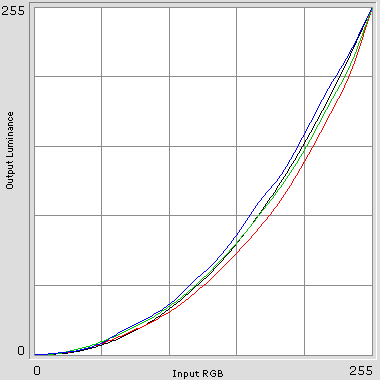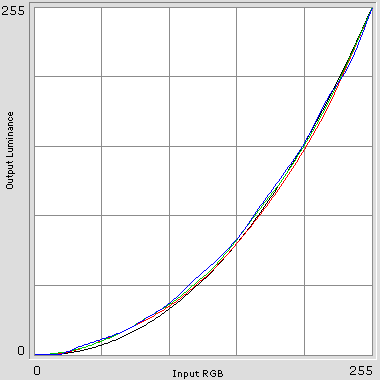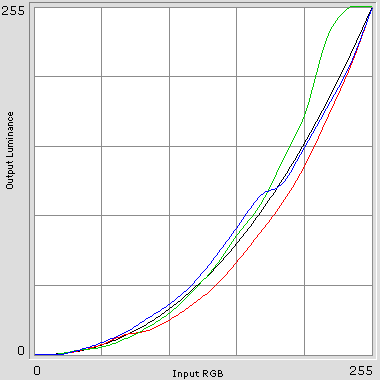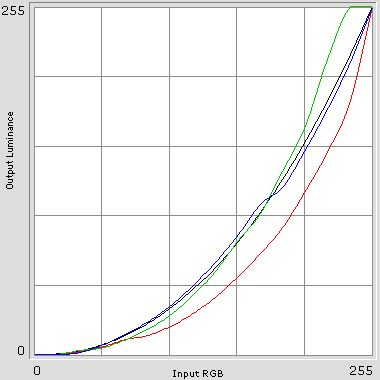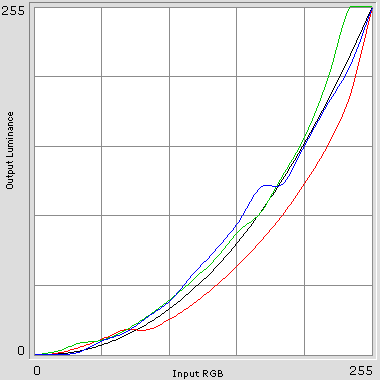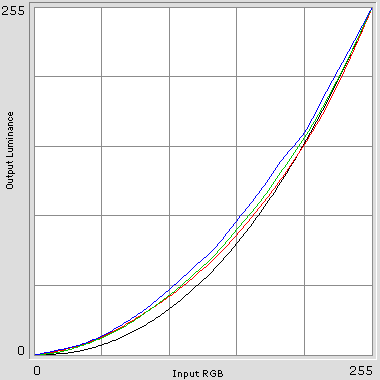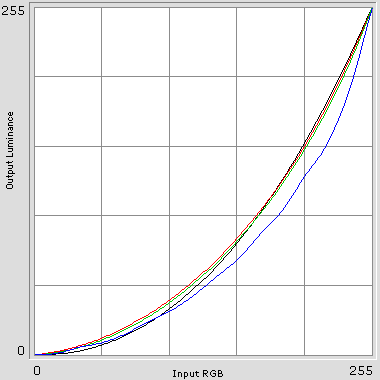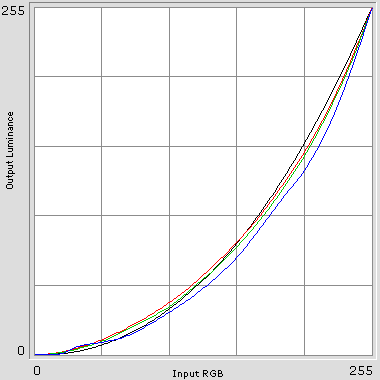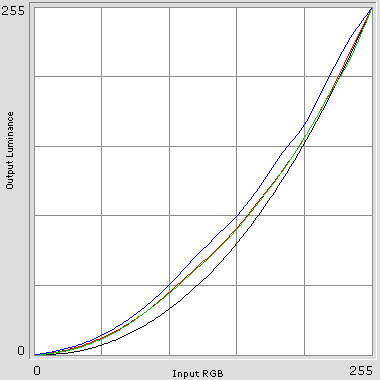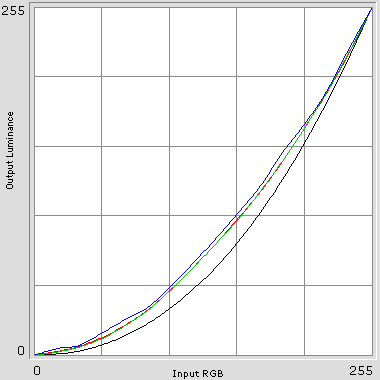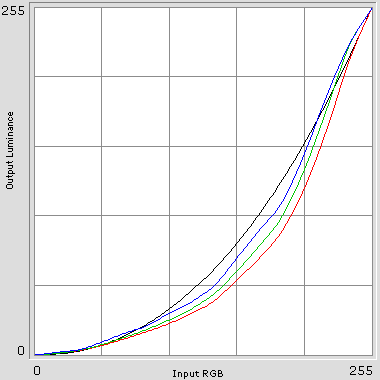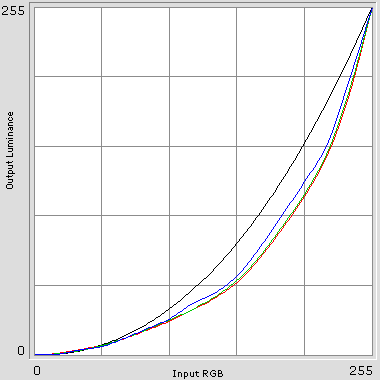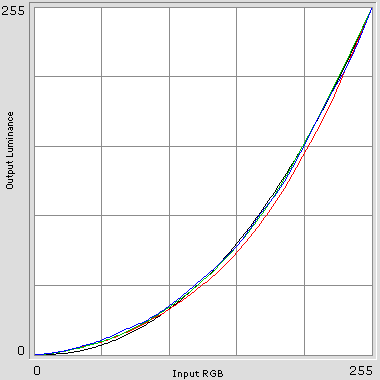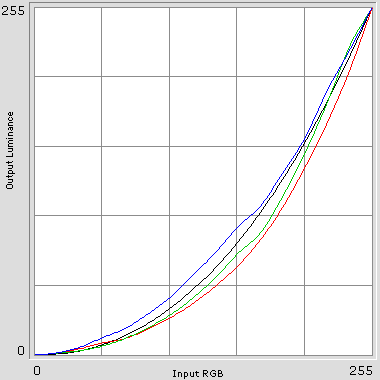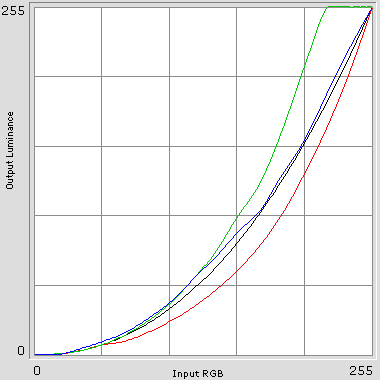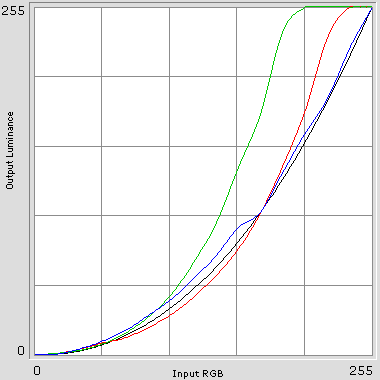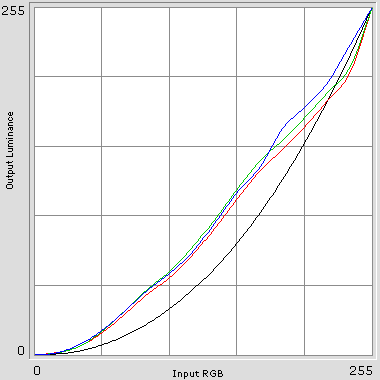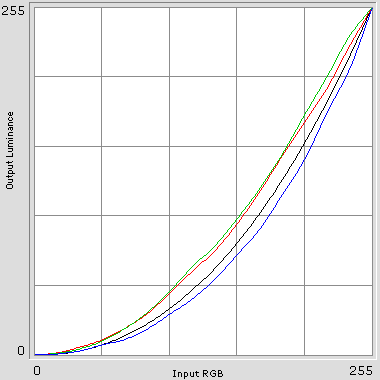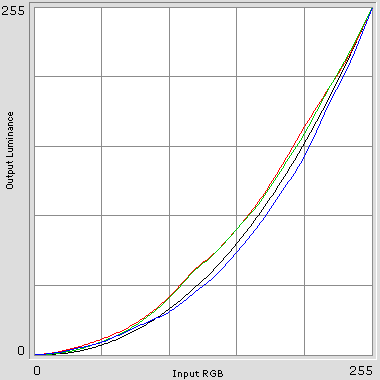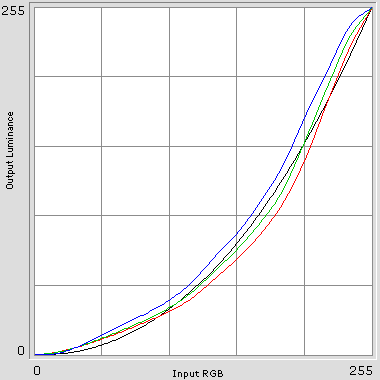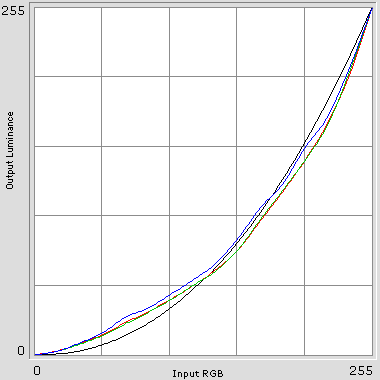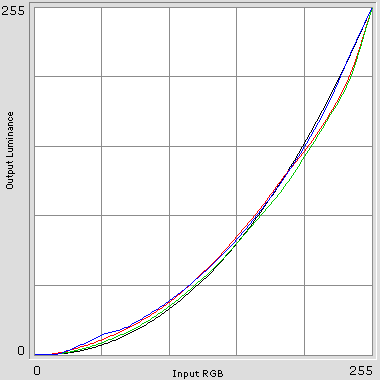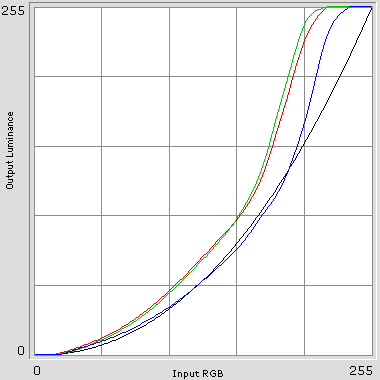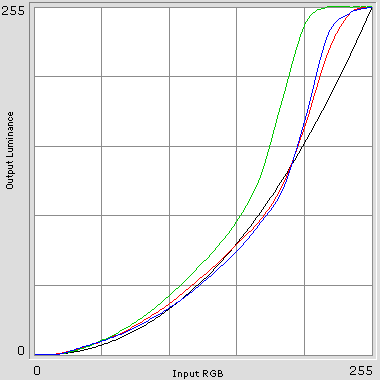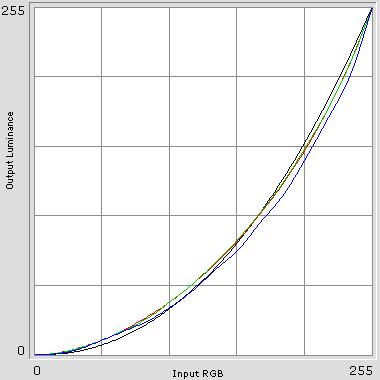Ваш город: Москва
Тестирование 19" ЖК-мониторов: серия восьмая
Введение
Несмотря на то, что все большую долю рынка занимают модели больших диагоналей, сектор 19" мониторов пока что не застыл в своем развитии – в нем регулярно появляются новые, порой весьма интересные модели. Это связано с тем, что разрешения мониторов с диагональю 19 дюймов вполне достаточно для офисной работы, а зачастую и для домашнего использования, если пользователь либо не предъявляет более серьезных требований к размеру экрана (например, ради более комфортного просмотра фильмов), либо же обладает скромным бюджетом. Цена 19" мониторов, являющаяся зачастую одним из определяющих факторов выбора, лежит в точке разумного минимума, если можно так выразиться, поскольку переход на диагональ 17" в настоящее время дает лишь незначительный выигрыш в стоимости, при весьма значительном уменьшении экрана. А модели с диагональю 20" и больше стоят уже несколько дороже (хотя их цена непрерывно падает и они вплотную приблизились к тому, чтобы на равных конкурировать с 19").
Прежде чем перейти непосредственно к тестированию, мне бы хотелось остановиться на столь популярных у производителей фирменных функциях улучшения изображения. К таковым относятся "DV Mode" у компании NEC, "f-Engine" у LG, "MagicBright" и "MagicColor" у Samsung, "Splendid" у ASUS, "Empowering technology" у Acer, "SmartImage" у Philips и некоторые другие, используемые в мониторах других производителей. Такие функции часто выносятся на отдельную кнопку на передней панели монитора, для обеспечения быстрого доступа к их активации и переключению соответствующих режимов.
В принципе, сама идея переключения между заранее заданным набором настроек монитора для различных ситуаций весьма хороша – вместо того, чтобы каждый раз подстраивать монитор под новые условия (например, для фильмов и игр требуется большая яркость, нежели для работы с текстом), можно в одно или несколько нажатий не задумываясь привести его к нужным настройкам. Опять же, такой набор режимов будет весьма полезным для тех пользователей, которые недостаточно хорошо ориентируются в настройках монитора и поэтому предпочитают лишний раз их не трогать.
Однако, как говорится в рекламе, "не все йогурты одинаково полезны". Дело в том, что подобные режимы зачастую затрагивают не только яркость и контрастность, но и более глубокие настройки цветопередачи – насыщенность цвета, форму гамма-кривых и так далее. В результате изображение становится ярче, насыщеннее – но, увы, одновременно страдает точность цветопередачи, иногда очень значительно. Особенно огорчает, что некоторые из производителей заявляют подобные режимы не только для игр и фильмов, но и, скажем, для просмотра фотографий, где всё же качество цветопередачи должно быть определяющим фактором.
Грубо все подобные функции улучшения изображения и предварительных наборов настроек можно разделить на две большие группы. К первой из них относятся те, чья работа с настройками не ограничивается яркостью и контрастностью, но и меняет насыщенность отдельных цветов или показатель гаммы. При активации таких режимов в большинстве случаев Вы можете забыть о какой-либо точности цветопередачи.
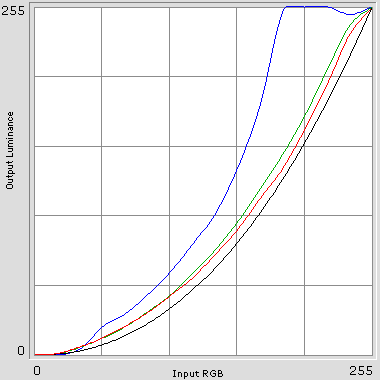
Порой дело доходит до смешного – выше представлены гамма-кривые, снятые в режиме "Photo" на мониторе BenQ FP222Wa. В то время как все фотографы стремятся добиться от монитора наиболее точной цветопередачи (а для этого необходимо, чтобы гамма-кривые проходили как можно ближе к теоретической), чтобы видеть на мониторе при обработке фотографий точно такое же изображение, которое они получат при печати, компания BenQ посчитала, что фотографии должны выглядеть совершенно иначе: с неестественно задранным синим цветом, настолько, что его светлые оттенки попросту сливаются друг с другом.
Вообще, при активации таких режимов можно увидеть практически весь набор тех изменений формы гамма-кривых, которые мы традиционно считаем недостатками.
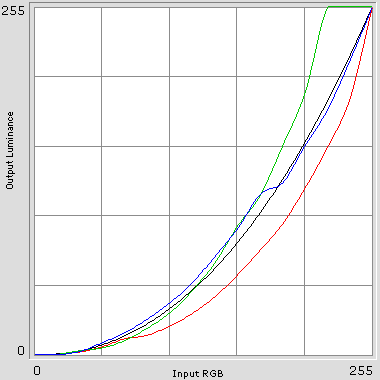
Вот, например кривые, снятые при включении режима "Scenery" в функции "Splendid" на мониторе ASUS VW191s, который мы сегодня подробно рассмотрим. Здесь есть и значительные расхождения кривых друг с другом, и уход в насыщение (правая часть зеленой кривой "упирается" в ось и идет горизонтально), и сливание темных тонов с черным цветом (горизонтальный участок в левой части кривой) и "S"-образный изгиб в центральной части.
Таким образом, если перед вами монитор с фирменной функцией улучшения изображения, относящейся к этой группе (а такими на данный момент являются "Splendid", "f-Engine", "DV-Mode" и многие другие), то будьте осторожны при использовании ее режимов – они могут оказывать весьма неожиданное влияние на цветопередачу.
Вторая группа, к которой относятся такие функции, как "MagicBright" (Samsung), "Empowering technology" (Acer), "ECO" (Sony) и некоторые другие, изменяет лишь настройки яркости и контрастности, никоим образом не касаясь настроек, связанных с точностью отображения цвета. В крайнем случае, в изменяемые характеристики входит еще и цветовая температура, да и то не всегда. На наш взгляд, такой подход является как раз наиболее разумным – при переключении режимов меняется лишь необходимый минимум настроек монитора, а значит, получившийся результат отвечает наиболее широкому диапазону вкусов пользователей.
Мы не ставили перед собой цель полностью заставить вас отказаться от использования наборов предустановленных настроек и улучшающих изображение функций, нам было важнее донести до Вас общее представление о том, что может происходить с изображением при их использовании.
Впрочем, вернемся непосредственно к тестированию новых моделей мониторов.
Методика тестирования
Описание методики тестирования, используемого нами оборудования, а также краткое объяснение, что означают на практике те или иные паспортные или же измеряемые нами параметры мониторов, можно найти по следующей ссылке: "Описание методики тестирования". Если вы чувствуете, что недостаточно хорошо ориентируетесь в цифрах и терминах, которыми изобилует статья – пожалуйста, ознакомьтесь с соответствующими разделами указанного описания, надеемся, оно прояснит многие вопросы.
Начиная с этой статьи, методика нашего тестирования дополнилась измерением неравномерности подсветки у мониторов. Вкратце, суть этого тестирования состоит в следующем: при помощи фотодатчика снимаются значения яркости экрана, с шагом между точками измерения равным 3 см. Измерения производятся в двух режимах: при выводе на экран только белого цвета и только черного – в силу особенностей устройства ЖК-матриц (так как в одном положении кристаллы удерживаются под заданным углом электрическим полем, а в другом – специальными бороздками на пластинах панели, то на белом и черном полях неравномерность определяется разными факторами). Для полученных массивов данных вычисляются значения отклонений в процентах в каждой точке относительно среднеарифметической величины. По полученным массивам данных об отклонениях строятся две диаграммы распределения яркости по полю экрана, которые мы накладываем на условное изображение монитора (оно нужно лишь для наглядности) – чтобы Вам было легче представить, как именно неравномерность на данном мониторе выглядит в реальности.
Здесь необходимо понимать, что на диаграммах мы не стремимся представить монитор в точности так, как он выглядит в реальности – это именно диаграммы с некими условными цветами, а не фотографии. Многие издания раскрашивают разные уровни (с шагом 5 % или 10 %) разными цветами – зеленым, желтым, оранжевым, красным и так далее, однако мы считаем, что такой вид слишком труден для восприятия, при чтении статьи трудно все время держать в голове условия вида "желтый – темная область на экране, красный – светлая область на экране". Поэтому в наших диаграммах мы используем представление, приближенное к естественному: светлые области обозначаются светлым цветом, темные области – темным. Однако, масштаб яркостей ради большей наглядности отличен от реального: если на диаграмме две точки отличаются своей яркостью в три раза, это не значит, что в реальности на тестируемом мониторе они также отличались по яркости втрое – обратите внимание на шкалу, связывающую проценты отклонения реальной яркости и используемые нами цвета.
Итак, приводимые диаграммы предназначены для качественной оценки неравномерности: как именно она распределена по экрану, что темнее – углы или центр, и так далее. Для количественного же сравнения разных мониторов мы приводим в тексте статьи численные значения неравномерности в процентах: среднее отклонение и максимальное зафиксированное отклонение. Хорошим показателем является средняя неравномерность подсветки менее 5 %, приемлемым – в пределах 7 %, плохим – более 7 %.
ASUS VW191s
Если еще сравнительно небольшое время назад широкоэкранные мониторы с диагональю 19" были представлены на рынке весьма небольшим количеством моделей, то сейчас ситуация изменилась и их ассортимент стал гораздо шире. Огорчает, правда, тот факт, что все они построены на TN-матрицах, которые обладают весьма скромными углами обзора, но, похоже, никаких изменений в данном вопросе в ближайшее время не предвидится.
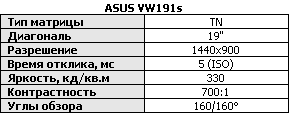
Итак, перед нами ASUS VW191s – очередной широкоэкранный 19" монитор со ставшим стандартным для этого типа матриц разрешением 1440 на 900 пикселей. Паспортное время отклика составляет пять миллисекунд – как показывает практика, это однозначно указывает на то, что в данном мониторе отсутствует компенсация времени отклика, в отличие от моделей, у которых паспортное время равно двум или четырем миллисекундам. К сожалению, до сих пор широкоэкранные модели с компенсацией времени отклика можно пересчитать по пальцам, и ASUS VW191s не вошел в их число.
Как всегда, не стоит обольщаться, увидев на мониторе с TN-матрицей углы обзора в 160 или даже 170 градусов – все дело в примененной методике измерения по падению контрастности до 5:1, вместо применяемой для мониторов с другими типами матриц методики с падением контрастности до 10:1.
Внешний вид монитора скромен, но при этом он выглядит достаточно изящно: темно-серый корпус со светлой продольной полосой гармонично дополняется аккуратной подставкой.
Из регулировок доступно только изменение угла наклона экрана.
При желании, поставляемую в комплекте подставку можно снять и использовать любую VESA-совместимую, отверстия под винты которой скрыты под наклейкой на задней стороне монитора.
Набор входов, расположенных на задней стороне корпуса, несколько нестандартен: у монитор не один, а сразу два аналоговых входа D-Sub, но цифровой цифровой вход при этом отсутствует. Весьма странное и, на наш взгляд, ничем не оправданное решение.
Кнопки управления расположены в нижней части передней панели, чуть правее центра. Выполнены они из обычного пластика под цвет окружающего корпуса и сопровождаются достаточно легко читаемыми пиктограммами.
Быстрый доступ обеспечивается к настройкам громкости, яркости и фирменной функции "Splendid", переключение профилей которой вызывает одновременное изменение яркости, контрастности и настройки цветопередачи. Конечно, можно последовать наклейке "Try me" и опробовать ее в действии, но на наш субъективный взгляд вряд ли большое количество пользователей найдет ее полезной: во-первых, слишком много настроек изменяется при переключении режимов "Splendid", во-вторых, при этом начисто сбрасываются пользовательские настройки яркости и контрастности, быстро вернуться к ним уже нельзя.
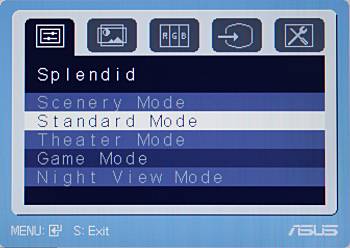
Меню стандартное для мониторов этой компании, не слишком удобное – оно не запоминает последней использовавшейся позиции и всегда открывается на закладке выбора режимов функции "Splendid", что несколько странно, если учесть возможность быстрого доступа к этой функции по нажатию кнопки.
Также, некоторое неудобство вызывает отсутствие кнопки быстрого доступа к выбору источника сигнала – для этого приходится осуществлять несколько последовательных перемещений по пунктам меню.
По умолчанию яркость установлена на 90 %, контрастность на 80 % ; для получения уровня белого 100 кд/кв.м яркость и контрастность необходимо снизить до 56 %. Судя по тому, что заметить модуляции ламп подсветки нам не удалось, регулировка яркости осуществляется матрицей.
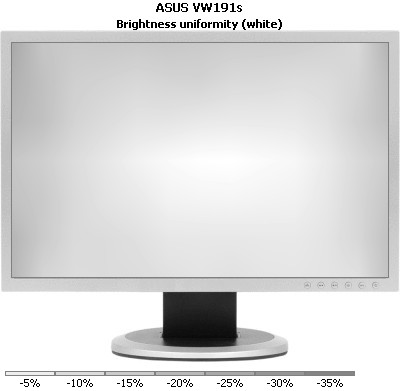
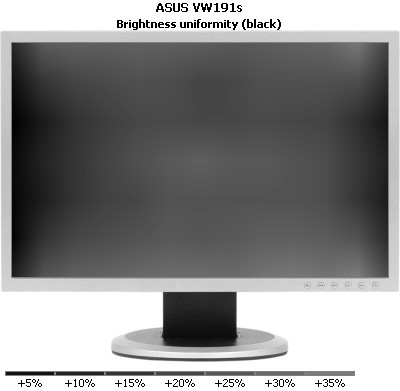
Средние значения неравномерности подсветки составляют 5,0 % на черном и 4,9 % на белом, а соответствующие максимальные отклонения равны 17,3 % и 15,9 % – эти значения являются вполне приемлемыми.
При настройках по умолчанию градиентная заливка воспроизводится без каких-либо излишних поперечных полос. При снижении контрастности до 15 % и ниже темные тона начинают сливаться с черным цветом, а при увеличении до 85 % и выше светлые тона сливаются с белым.
Гамма-кривые выглядят не идеально, но их отклонение от теоретических весьма невелико и не вызывает каких-либо заметных проблем.
При снижении контрастности форма гамма-кривых практически вплотную приближается к идеальной.
Раз уж в начале статьи у нас зашел разговор о функциях, улучшающих изображение, попробуем рассмотреть подробно на примере данного монитора, что же происходит с гамма-кривыми при переключении режимов функции "Splendid", оставив при этом все остальные настройки монитора на значениях по умолчанию.
В то время как гамма-кривые при установках по умолчанию выглядят достаточно корректно и не вызывают серьезных проблем с цветопередачей, при активации режима "Theater" все разительно меняется: кривая красного начинает ощутимо провисать, в центральной части синей появляется резкий изгиб, придающий ей "S"-образную форму, а зеленый цвет отличается чрезмерно завышенной контрастностью, уходя в насыщение, в результате чего около 10 процентов светлых полутонов зеленого сливаются на экране друг с другом. Говорить о какой-либо точности цветопередачи в таких условиях не приходится.
В режиме "Game" кривые меняют свою форму, но нельзя сказать, чтобы это шло цветопередаче на пользу. Если синяя кривая уменьшает свой изгиб, а "задранность" зеленой становится несколько меньше (впрочем, часть полутонов по-прежнему будет сливаться, судя по горизонтальному участку в правой части кривой), то провисание красной увеличивается, еще дальше уводя ее от идеального положения.
В режиме "Night View", по сравнению с предыдущими режимами, значительно усиливается "S"-образный изгиб в центральной части синей кривой и появляется изгиб такой же формы на зеленой кривой. Красная кривая по-прежнему изрядно провисает. Обратите внимание, что левая часть синей кривой принимает горизонтальное положение, а значит самые темные синие полутона будет неотличимы друг от друга.
Режим "Scenery" является каким-то сочетанием всех максимальных отклонений формы кривых, встречавшихся в предыдущих режимах – здесь и уходящий в насыщение зеленый цвет, и сливающиеся с черным темные тона синего, в сочетании с характерным изгибом кривой в центральной части, и значительное провисание красной гамма-кривой.
Несложно заметить, что все режимы отличаются друг от друга, и при их переключении изображение на экране действительно изменяется, вот только при этом в любом из них оно весьма далеко по цветам от того, что можно было бы назвать нормальной цветопередачей.
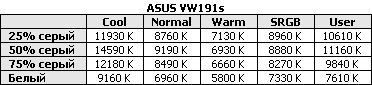
Настройка цветовой температуры не блещет какой-либо аккуратностью – во всех имеющихся профилях колебания температуры для различных тонов серого превышают полторы тысячи градусов, а в профилях "Cool" и "User" достигают пяти тысяч градусов. Темные тона ощутимо холоднее светлых.
Также хочется обратить ваше внимание на то, что настройка профиля sRGB даже на белом цвете отличается почти на тысячу градусов от положенных 6500 K.
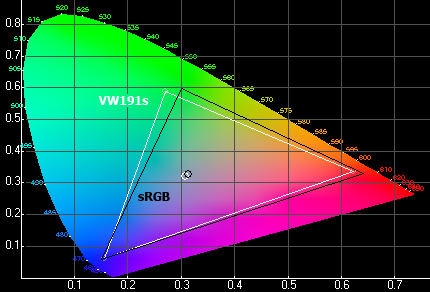
Цветовой охват ASUS VW191s типичен для подавляющего большинства современных ЖК-мониторов: он несколько превышает охват sRGB в области зеленого цвета, но несколько уступает ему же в области красного.
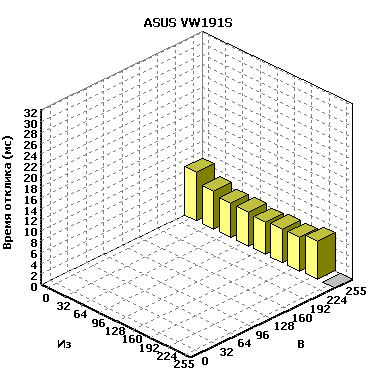
По времени отклика данная модель мало чем отличается от своих собратьев без RTC (компенсации времени отклика) – среднее значение равно 15,6 мс, а максимальное достигает 32 мс. На фоне TN-матриц с компенсацией такой результат совсем не обнадеживает.
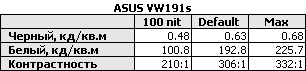
Яркость и контрастность не ставят рекордов, но находятся на вполне достаточном для повседневного использования уровне.
Еще раз вернемся к функции "Splendid" и посмотрим, что происходит с яркостью и контрастностью при переключении ее режимов.

Несложно заметить, что со сменой режима меняется как уровень засветки черного, так и яркость белого, соответственно изменяется и уровень контрастности. Режимы "Theater" и "Game" явно уменьшают яркость монитора, хотя ее значение по-прежнему остается слишком высоким, если только вы не работаете при очень ярком освещении. При режиме "Night View" поднимается яркость темных тонов, в результате чего контрастность сразу падает в два раза, по сравнению со значением, полученным при установках по умолчанию – но, впрочем, именно для этого "Night View" и предназначен, это режим для игр со слишком темным изображением.
В целом, монитор ничем особым не впечатляет, кроме, разве что, неплохой настройки гамма-кривых, да аккуратного дизайна. Неаккуратность настройки температур и медленная матрица – эти недостатки не позволяют ASUS VW191s на равных бороться с лучшими представителями широкоэкранных моделей с диагональю 19", но позволяют ему быть достаточно разумным выбором для нетребовательных пользователей, ищущих монитор для простой работы с текстом и при этом обладающих скромным бюджетом.
Уточнить наличие и стоимость ASUS VW191s
ASUS VW192s
Перед нами практически близнец рассмотренного выше монитора – те же параметры, тот же внешний вид, лишь номер модели стал больше на единичку. Может быть, в новой версии были замеченные нами исправлены недостатки прежней версии? Ну что ж, оценим "работу над ошибками".
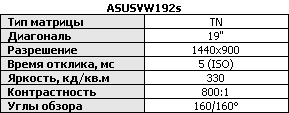
Характеристики остались практически теми же, только контрастность чуть подросла до уровня 800:1.
Внешний вид монитора не изменился, лишь на задней стенке появилась съемная декоративная крышка, прикрывающая разъемы и кабели. Из регулировок по-прежнему доступно только изменение угла наклона экрана.
В панели разъемов тоже произошли изменения, но назвать их положительными сложно, скорее с исчезновением второго аналогового входа монитор стал просто более привычным. К сожалению, цифровой вход по-прежнему не предусмотрен производителем. Блок питания остался встроенным.
Управление монитором не изменилось – те же кнопки, на том же месте, с теми же функциями. Быстрый доступ так же обеспечивается к настройкам громкости, яркости и функции "Splendid"
По умолчанию яркость установлена на 90 %, контрастность на 80 %. Для достижения уровня белого 100 кд/кв.м яркость и контрастность необходимо снизить до 56 %. В отличие от предыдущей модели, в VW192s яркость регулируется широтно-импульсной модуляцией питания ламп подсветки на частоте 238 Гц.
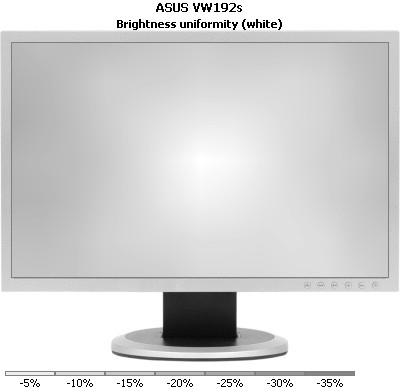
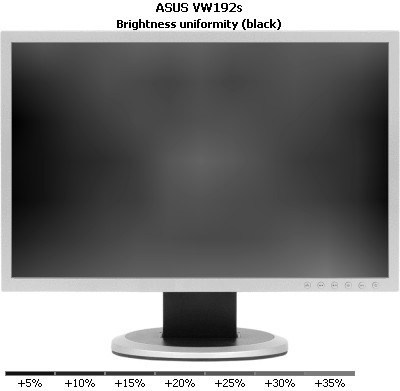
Средние значения неравномерности подсветки составляют 5,0 % на черном и 4,6 % на белом, а соответствующие максимальные отклонения равны 16,0 % и 15,9 %. Я бы не назвал произошедшие изменения сколько-нибудь значительными.
При настройках по умолчанию градиент воспроизводится без каких-либо нареканий во всем диапазоне изменения яркости и контрастности, если не считать незначительного сливания светлых тонов с белым цветом при увеличении контрастности свыше 90 %.
Гамма-кривые не идеальны, но, так же как и у предшественника, их форма весьма близка к расчетной и не вызывает нареканий к видимому на экране результату. К сожалению, снижение контрастности уже не вызывает их улучшения – форма и взаимное расположение кривых остается такими же.
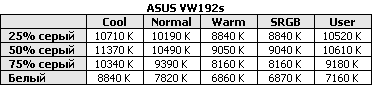
Настройки температуры не улучшились – во всех пяти профилях колебания температуры между тонами серого достигают двух тысяч градусов, темные тона отдают в заметную синеву.
Да, температура sRGB профиля стала несколько ближе к требуемой, но лишь на белом цвете, а при переходе к темным тонам она все же слишком высока.
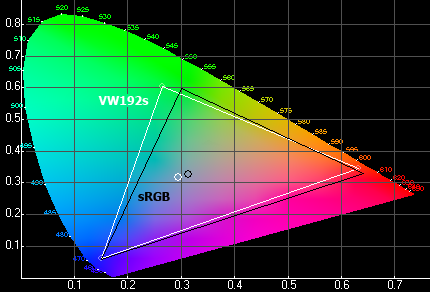
Как нетрудно было предвидеть, цветовой охват практически не изменился.
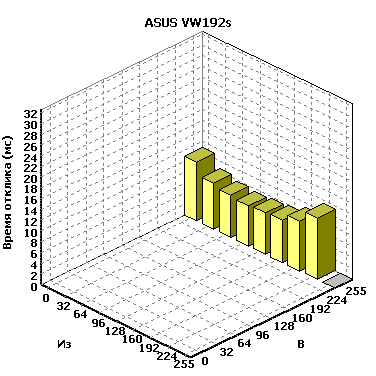
Время отклика также не претерпело никаких изменений – среднее составляет 15,5 мс, а максимальное достигает 32 мс. Медленно, очень медленно на фоне современных TN-матриц с RTC, времена отклика которых меньше почти на порядок.
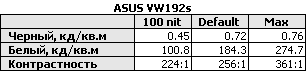
Контрастность и яркость несколько изменились, но не настолько, чтобы это могло повлиять на выбор – большинство пользователей разницу попросту не заметят.
Итак, что же у нас есть в сухом остатке? Да, в общем то, немного: добавилась декоративная накладка на задней части корпуса, исчез дополнительный аналоговый вход, в то время как цифровой так и не появился, да регулировка яркости теперь осуществляется не матрицей, а модуляцией ламп подсветки. Качество же настройки и время отклика ASUS VW192s остались на прежнем, не вызывающем уважения уровне, что не позволяет нам рекомендовать эту модель для работы с чем-либо кроме текстов и простой графики, не требующей точности цветопередачи.
Уточнить наличие и стоимость ASUS VW192s
BenQ FP91G +U
Несмотря на все возрастающую популярность широкоэкранных моделей, 19" мониторы с соотношением сторон 5:4 не торопятся уходить в прошлое. Причиной этому предпочтения пользователей, часть которых очень консервативна в выборе монитора по соотношению сторон экрана (проще говоря, не всем нравятся широкоформатные мониторы) и не нуждается в больших диагоналях, еще некоторая часть пользователей выбирает эти модели из-за крупного зерна.
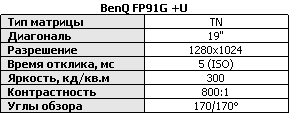
Заявленные характеристики BenQ FP91G +U роднят его со множеством бюджетных одноклассников без компенсации времени отклика. Не стоит обольщаться и насчет заявленных углов обзора, достигающих аж 170 градусов. Достаточно лишь взглянуть несколько снизу, как монитор привычно темнеет, ничем не отличаясь в этом от других моделей на этом же типе матриц.
Дизайн монитора вряд ли вызовет у кого-либо бурю эмоций – привычный невзрачный пластик корпуса, да невзрачная прямоугольная подставка, столь хороша знакомая по другим моделям этой компании. Несколько оживляет облик лишь расположенный по центру блок кнопок управления.
Привычно скромен и выбор регулировок – владельцу этого монитора доступно лишь изменение угла наклона экрана.
При необходимости, немудреную подставку можно снять, воспользовавшись отверткой, и установить вместо нее любую VESA-совместимую.
Набор разъемов абсолютно стандартен: аналоговый и цифровой входы, да разъем шнура встроенного блока питания.
Пластиковые в цвет корпуса кнопки управления хоть и смотрятся гармонично, но не очень удобны в использовании. Если кнопка питания выделяется светодиодом, то для остальных предусмотрены лишь очень трудно читаемые пиктограммы, выдавленные в пластике корпуса и нисколько не отличающиеся от него по цвету.
Быстрый доступ обеспечивается к стандартному набору функций: выбору источника изображения, автоподстройке аналогового сигнала и регулировке яркости и контрастности.
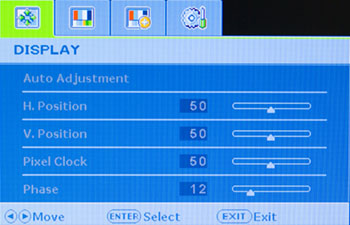
Меню выполнено в стандартном для моделей BenQ стиле, достаточно удобное. Некоторое неудобство вызывает большое количество нажатий, необходимое для того, чтобы добраться до отдельных пунктов, открывающихся в "новых" окнах, таких как, например, выбор цветовой температуры.
По умолчанию яркость установлена на 90 %, контрастность на 50 %, для достижения уровня белого 100 кд/кв.м их необходимо снизить до 49 %. Регулировка яркости осуществляется модуляцией ламп подсветки на частоте 215 Гц.


Средние значения неравномерности подсветки составляют 5,2 % на черном и те же 5,2 % на белом, а соответствующие максимальные отклонения равны 16,5 % и 16,2 %. Вполне приемлемый средний результат.
Градиентная заливка отображается с явно выраженными поперечными полосами, а при снижении контрастности до уровня 10 % и ниже темные тона начинают сливаться с черным. Увеличивать контрастность не рекомендуется вовсе: светлые тона начинают сливаться с белым уже при установке ее на 55 %.
Качество настройки гамма-кривых при настройках по умолчанию оставляет желать лучшего: помимо того, что их форма сильно отличается от идеальной, так еще и кривая синего цвета разительно отличается от красной и зеленой кривых. Снижение контрастности не приносит никакого улучшения – все кривые сохраняют свою форму и расположение.
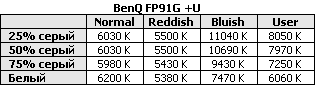
Настройка цветовых температур на удивление достаточно хороша, обычно бюджетные мониторы демонстрируют гораздо меньшую точность. В профилях "Normal" и "Reddish" разница цветовых температур уровней серого не превышает трехсот градусов, что является весьма неплохим результатом. В профиле "User" разница достигает уже тысячи градусов, а в "Bluish" доходит до трех тысяч, делая темные тона откровенно синюшными. Если вы используете теплые профили, то FP91G +U вам подойдет, а вот любителям холодных профилей лучше обратить внимание на другие модели.
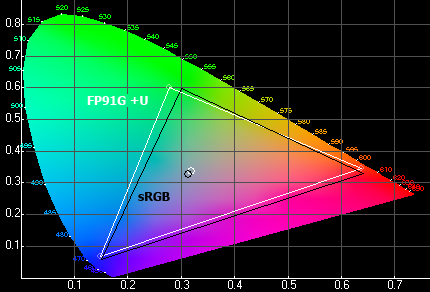
Цветовой охват данной модели стандартен и каких-либо отдельных комментариев не требует.
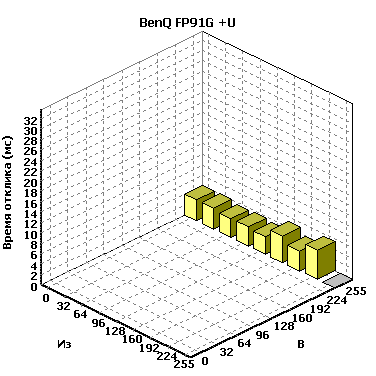
Среднее время отклика составляет 11,9 мс, в то время как максимальное достигает 34 мс. Для модели без RTC такой результат близок к лучшим, но все равно никакого сравнения с мониторами с компенсацией времени отклика BenQ FP91G +U не выдерживает.
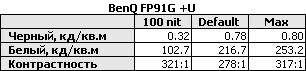
Контрастность и яркость находятся на нормальном уровне, также радует весьма невысокий уровень засветки черного при выставлении уровня белого 100 кд/кв.м.
Таким образом, BenQ FP91G +U – еще одна бюджетная модель с диагональю 19 дюймов на TN-матрице без RTC. Если Вы ищете недорогой монитор со стандартным соотношением сторон, в основном используете теплые температурные профили, готовы смириться с неточной цветопередачей и малыми углами обзора TN-матриц, то, возможно, этот монитор вас заинтересует. Всем остальным я бы порекомендовал обратить внимание на другие модели.
Уточнить наличие и стоимость BenQ FP91G +U
BenQ FP93G S
Перед нами еще одна модель производства компании BenQ на матрице с привычным разрешением 1280x1024 пикселей.
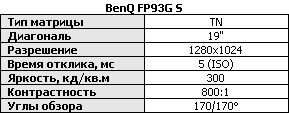
По заявленным техническим характеристикам рассмотренные нами два монитора BenQ – братья-близнецы: перед нами еще один представитель бюджетных моделей на TN-матрице без RTC.
Если даже дизайн предыдущей модели не вызывал сколько-нибудь сильных положительных эмоций, то внешний вид FP93G S и вовсе откровенно скучен. Да, перед нами хорошо знакомый по многим другим мониторам BenQ серии FP9x унылый корпус из серого пластика на простенькой прямоугольной подставке. Конечно, однообразие и стандартизация снижают себестоимость производства, но, честное слово, модельный ряд корпусов явно требует освежения.
Как несложно было предположить заранее, выбор доступных регулировок полностью повторяет неоднократно виденный нами раньше: изменение угла наклона экрана и ничего более.
При желании подставка отсоединяется и заменяется на VESA-совместимую.
Приятно видеть, что компания BenQ при разработке FP93G S сохранила в наборе разъемов помимо аналогового разъема еще и цифровой. Блок питания – встроенный.
Управление мониторами этой серии не меняется из года в год: кнопки управления расположены в нижней правой части корпуса и выполнены без каких-либо дизайнерских изысков – простые прямоугольные кнопки под цвет корпуса с вынесенным отдельно светодиодом индикатора питания. Быстрый доступ предусмотрен к автоматической подстройке изображения, выбору источника сигнала и регулировкам яркости и контрастности.
Меню полностью аналогично рассмотренному выше.
По умолчанию яркость установлена на 90 %, контрастность на 50 %, для достижения уровня белого 100 кд/кв.м их необходимо снизить до 47 %. Регулировка яркости осуществляется модуляцией ламп подсветки на частоте 210 Гц.
Градиентная заливка отображается без каких-либо проблем. При снижении контрастности до любого уровня темные тона сохраняют свою различимость, но вот увеличивать контрастность, как и на предыдущей модели, не рекомендуется вовсе: точно так же уже при уровне 55 % светлые тона начинают сливаться с белым.
Если вид красной и зеленой гамма-кривой не вызывает каких-либо нареканий, то синяя резко отличается от них по форме – ее показатель гаммы явно завышен. В итоге назвать цветопередачу точной невоможно.
Снижение контрастности приводит к небольшому улучшению формы кривых.
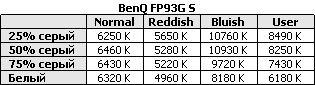
Ситуация с настройкой цветовой температуры полностью повторяет виденную нами на предыдущей рассмотренной модели: точно такая же очень приличная настройка профилей "Normal" и "Reddish" и весьма большие колебания температуры при переходах между тонами в профилях "Bluish" и "User".
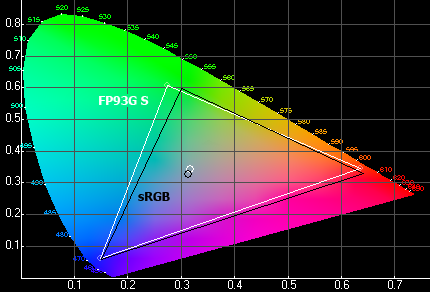
Цветовой охват такой же, как и у большинства других современных ЖК-мониторов, не использующих лампы подсветки с улучшенным люминофором – чуть шире стандартного охвата sRGB в области зеленого и чуть хуже в области красного.
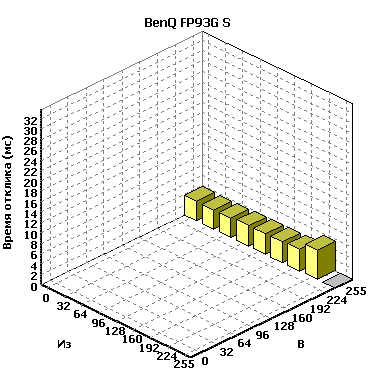
Среднее время отклика составляет 13,9 мс, а максимальное достигает 34 мс. Достаточно типичный результат для матриц без компенсации времени отклика. В очередной раз хочется обратить внимание, что мониторы со временем отклика 5 мс (ISO) отличаются от 2 и 4 мс (GtG) моделей по реальной скорости матрицы не "совсем чуть-чуть", а в несколько раз.
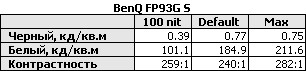
Контрастность находится на достаточном уровне, но не более того – рубежа в 300:1 она так и не достигает, в отличие от предыдущей модели.
BenQ FP93G S практически полностью совпадает по характеристикам с моделью FP91G +U. Чуть выше время отклика, чуть хуже гамма-кривые и контрастность – это все незначительная разница, заметить которую невооруженным взглядом невозможно. Для пользователя значение будут иметь лишь разница в дизайне, цифровой вход, да отсутствие или наличие полос на градиентной заливке. Чем из этого можно пожертвовать при выборе монитора в дополнение к остальным весьма скромным характеристикам – выбирать Вам.
Уточнить наличие и стоимость BenQ FP93G S
HP LP1965
Компания Hewlett-Packard позиционирует эту модель как офисную. Сразу обращает на себя внимание достаточно высокая цена, нехарактерная для мониторов этого сектора рынка. Что же компания HP нам предлагает получить взамен?
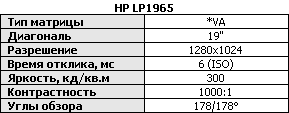
HP LP1965 - одна из немногих современных моделей 19" мониторов на *VA матрице. Даже если не смотреть на саму строчку "тип матрицы", то по углам обзора становится понятно, что перед нами не TN – такие углы обзора для TN попросту недостижимы. Время отклика 6 мс показывает, что перед нами *VA с применением компенсации времени отклика – матрицы этого типа без RTC отличаются гораздо меньшей паспортной скоростью.
Дизайн монитора действительно достаточно прост и типичен для так называемых "офисных" моделей. Правда, LP1965 выгодно отличается от своих многочисленных собратьев необычной подставкой, сделанной так, что в нее удобно складывать всякую мелочь вроде бумажек "Post-It", ластиков, скрепок и кнопок, которых на большинстве офисных столов можно найти в изрядном количестве. И действительно, раз уж обеспечивающая надежную опору подставка занимает большую площадь на столе, то почему бы не использовать ее в рабочем процессе?
Функциональность массивной подставки на высоте: помимо изменения угла наклона она обеспечивает также поворот экрана вокруг вертикальной оси (в отличие от большинства моделей этого класса, вращается не весь монитор, а только верхняя часть стойки и корпус), регулировку его высоты в диапазоне от 60 до 170 мм и разворот в портретный режим. В случае необходимости подставку можно снять и заменить на стандартный VESA-совместимый кронштейн.
При опускании монитора вниз до упора раздается щелчок, и выдвижная часть подставки блокируется. Для снятия блокировки не надо его со всей молодецкой удалью тащить обратно, достаточно слегка надавить на монитор сверху, нажать на малозаметную кнопку в основании подставки и аккуратно потянуть вверх освободившийся экран.
В набор разъемов, помимо стандартных аналогового и цифрового входа и разъема шнура для встроенного блока питания, входит также двухпортовый USB-хаб, выходы которого расположены на правой стороне корпуса. Пустячок, но приятно и удобно.
Кнопки управления, выполненные из пластика под цвет корпуса с легко читаемыми пиктограммами, расположены по центру корпуса под экраном, в то время как кнопка включения вынесена отдельно, в левый нижний угол. Ход у кнопок небольшой и достаточно мягкий. Предусмотрен быстрый доступ к автоподстройке под сигнал, переключению входов и к сбросу настроек на заводские. Последнее несколько удивило своим наличием, поскольку вряд ли кто-то настолько часто пользуется этой функцией, чтобы ее необходимо было выносить на отдельную кнопку.
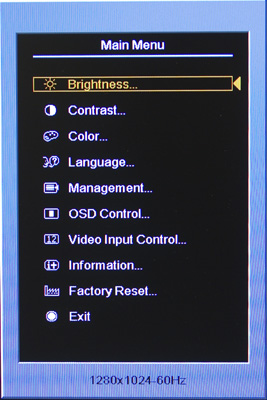
Меню выглядит достаточно скромно, но достаточно удобно при использовании. Судя по всему, его создатели не стали гнаться за красотой и интуитивной понятностью иконок и практично ограничились логичными надписями. Единственная претензия, которую можно выдвинуть к его использованию – это отсутствие запоминания последнего настраивавшегося пункта.
По умолчанию яркость установлена на 90 %, контрастность на 80 %. Для достижения уровня белого 100 кд/кв.м их необходимо снизить до 57 %. Регулировка яркости осуществляется модуляцией ламп подсветки на частоте 300 Гц.
Градиентная заливка отображается корректно, без поперечных полос. При любых сочетаниях яркости и контрастности как темные, так и светлые тона воспроизводятся без проблем.
При установках по умолчанию гамма-кривые выглядят несколько некорректно: синяя кривая отличается от двух других, да и те не идеальны.
Снижение контрастности несколько решает проблему, приводя гамма-кривые к однообразию. К сожалению, их показатель гаммы немного меньше желаемого, а значит, изображение будет несколько белесым.
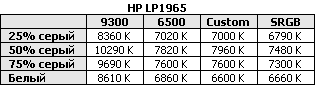
Качество настройки цветовой температуры не слишком высоко, но приемлемо: в режимах "6500 K" и "sRGB" колебания температуры между различными уровнями серого достигают тысячи градусов, а в "User" и "9300" доходят до полутора тысяч. Несложно заметить, что температура темных тонов выше, а значит, они будут слегка отдавать в характерную синеву.
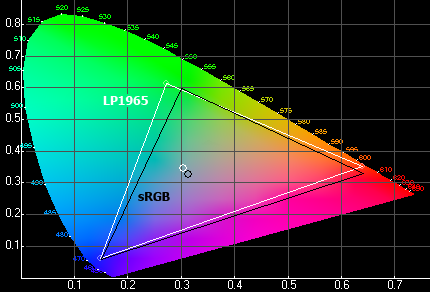
Цветовой охват стандартен и не отличается от большинства рассмотренных нами мониторов.
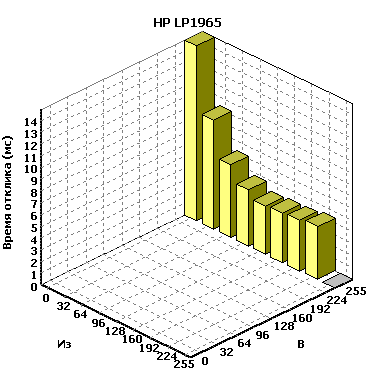
Ну что тут можно сказать? Со средним временем отклика 6,9 мс и максимальным 14,5 мс HP LP1965 входит в число самых быстрых мониторов на *VA матрице, когда-либо обозревавшихся в нашей лаборатории. Великолепный результат, наглядно демонстрирующий, какую скорость можно и нужно выжимать из *VA-матриц.
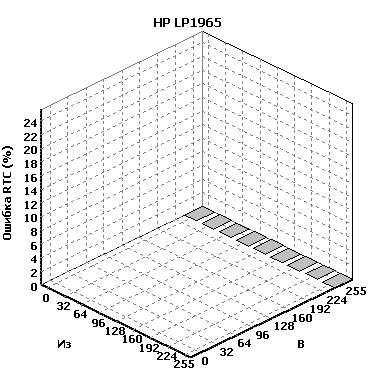
Компенсация времени отклика в этой модели не только творит чудеса со скоростью матрицы, но еще и достаточно мало ошибается. Среднее значение ошибки составляет 4,3 %, что является очень хорошим результатом. Максимальные значения ошибки, доходящие до 25 %, наблюдаются при переключении с черного на темные тона серого. Но даже эти ошибки можно заметить только если очень хорошо присматриваться, а в целом работа RTC в HP LP1965 весьма хороша.
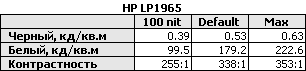
А вот контрастность у этого монитора хотя и находится на приемлемом уровне, но относительно невелика, если сравнивать его с другими моделями на *VA матрицах.
Таким образом, HP LP1965 – действительно великолепный монитор для офисной работы. Более того, его быстрая матрица, хорошая эргономика с полноценными возможностями по регулировке и столь редкие в секторе 19-дюймовых моделей широкие углы обзора наверняка привлекут к себе внимание тех, кто ищет хороший монитор и для домашнего использования, включая фильмы и игры. Владельцы же калибраторов смогут решить и единственный сколь-нибудь серьёзный недостаток этой модели, заключающийся в не слишком аккуратной настройке цветопередачи.
Уточнить наличие и стоимость HP LP1965
LG Flatron L192WS
Перед нами еще один широкоэкранный монитор, на это раз производства компании LG.
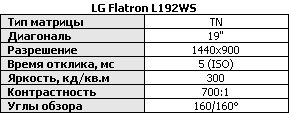
Да, LG Flatron L192WS - еще одна бюджетная широкоэкранная модель на TN-матрице с измеренными по методике падения контрастности до 5:1 углами обзора. Судя по хорошо знакомому значению времени отклика 5 мс – о быстрой матрице снова говорить не приходится.
Внешний вид соответствует рыночному сегменту – прямоугольный корпус из серого пластика, стоящий на простенькой пластиковой же подставке черного цвета. Никаких дизайнерских изысков, торжество минимализма.
Скромная подставка обеспечивает лишь регулировку угла наклона экрана.
При желании подставку можно снять и заменить ее на любую другую VESA-совместимую. Обратите внимание на расположение клавиш управления, но о них чуть позже.
Набор разъемов также минимален: в наличии лишь аналоговый вход и разъем шнура для встроенного блока питания.
С организацией управления монитором у дизайнеров компании LG явно какие-то проблемы. Они регулярно пытаются создать такой дизайн, чтобы кнопки были скрыты, но вот сделать его при этом еще и удобным у них пока не получается. Если у моделей, рассмотренных нами в предыдущей статье, кнопки располагались на боковой поверхности задней части панели в нескольких сантиметрах от края, что сильно затрудняло доступ к ним, то в данной модели все кнопки находятся опять на задней панели, но уже в правом нижнем углу. Такое решение лучше предыдущего, но все равно далеко от действительно удобного, поскольку попасть в нужную кнопку с первого раза, руководствуясь маленькими пиктограммами на передней панели, очень сложно. Хорошо хоть кнопка включения вынесена в сторону от остальных.
Быстрый доступ обеспечивается к функции автоподстройки изображения и выбору режимов f-Engine, воздействие которой на изображение мы подробно рассмотрели в начале статьи.
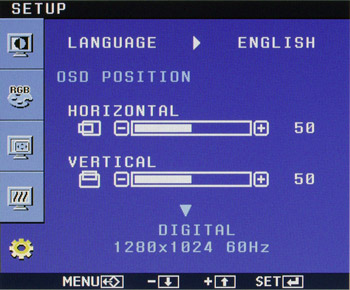
Меню абсолютно стандартное для большинства моделей компании LG – достаточно удобное в использовании, логично организованное и без каких-либо особенностей.
По умолчанию яркость установлена на 100 %, контрастность на 70 %. Для достижения уровня белого 100 кд/кв.м их значения необходимо снизить до 53 %. Регулировка яркости осуществляется посредством ШИ-модуляции питания ламп подсветки на частоте 239 Гц.
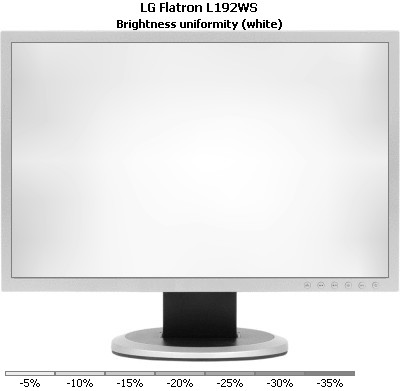
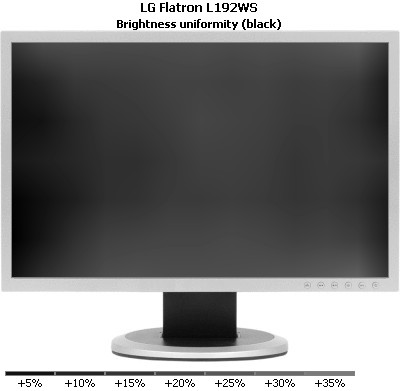
Средние значения неравномерности подсветки составляют 3,8 % на черном и 2,9 % на белом, а соответствующие максимальные отклонения равны 13,9 % и 9,3 %, что является весьма хорошим результатом.
При отображении градиентной заливки каких-либо проблем у монитора не наблюдается, при любом снижении контрастности темные тона достаточно хорошо различимы, а вот ее увеличение выше уровня, установленного по умолчанию, вызывает сливание светлых тонов с белым.
Гамма-кривые при установках по умолчанию выглядят весьма посредственно: у всех трех кривых завышен показатель гаммы (линии проходят значительно ниже расчетной), к тому же они различаются по форме друг от друга. Характерный изгиб в верхней части кривых говорит о том, что контрастность завышена.
При снижении контрастности исчезает изгиб в верхней части, и кривые проходят гораздо ближе друг к другу, но показатель гаммы остается завышенным, а значит изображение будет выглядеть слишком контрастным.
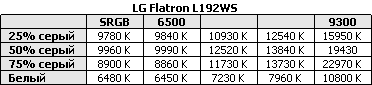
Качество настройки цветовой температуры удручает: темные тона холоднее в среднем на три тысячи градусов, а в режиме "9300" колебания достигают десяти тысяч. Серые тона на L192WS весьма заметно отдают в голубой цвет, что хорошо видно невооруженным взглядом.
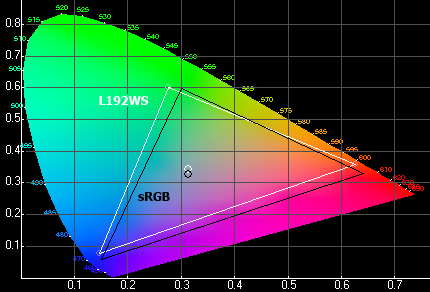
Цветовой охват достаточно стандартен, хотя нельзя не отметить, что точка красного смещена от sRGB более сильно, чем на большинстве остальных ЖК-мониторов.
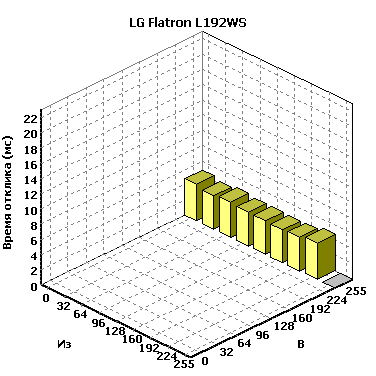
И снова мы видим характерную для матриц без компенсации времени отклика картину: заявленное время 5 мс действительно достигается на переходах с черного на белый, но вот между оттенками серого оно гораздо выше, и в итоге среднее значение (GtG) составляет 12,5 мс, а максимальное достигает 23 мс. Конечно, назвать эту матрицу быстрой невозможно, даже *VA с RTC в рассмотренном выше HP LP1965 с легкостью ее обгоняет.
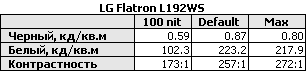
Контрастность достаточна для работы, но не более того – ее максимальное значение так и не достигает 300:1. В основном это вызвано достаточно высоким уровнем засветки черного.
LG Flatron L192WS – характерный представитель недорогих широкоэкранных мониторов для работы в офисе. Из положительных черт данного монитора можно назвать разве что хорошую равномерность подсветки, остальные же характеристики не впечатляют: медленная TN-матрица с плохо настроенной цветопередачей... Эта модель подойдет для работы с текстом, но, увы, не более того.
Уточнить наличие и стоимость LG Flatron L192WS
LG Flatron L196WTQ
И еще одна широкоэкранная модель от компании LG, но уже явно повыше классом.
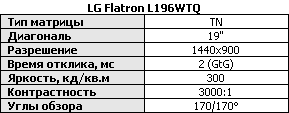
Время отклика LG Flatron L196WTQ составляет 2 мс, а значит, перед нами один из немногих широкоэкранных мониторов с диагональю 19" на матрице с компенсацией времени отклика.
Не стоит удивляться контрастности 3000:1 – дело в том, что это не статическая, а динамическая контрастность. Ее суть состоит в том, что монитор оценивает отображаемую на нем картинку и, в зависимости от преобладания светлых или темных тонов, соответственно изменяет яркость подсветки матрицы, делая все изображение ярче или темнее. Это может оказаться удобным и полезным при просмотре фильмов, но вряд ли будет востребовано в других ситуациях. Итоговое значение динамической контрастности вычисляется как значение обычной контрастности, умноженное на диапазон изменения яркости, доступный этому режиму. К сожалению, компания LG не заявляет для мониторов с динамической контрастностью значение статической.
Углы обзора измерены по методике падения контрастности до 5:1 – на практике, конечно же, изображение на LG L196WTQ выцветает при взгляде снизу или сбоку точно так же, как и на других TN-матрицах.
Дизайн монитора весьма спорный и наверняка понравится не всем, но вряд ли оставит кого-то равнодушным. Корпус с передней панелью из черного глянцевого пластика возвышается на подставке из белого глянцевого же пластика. Единственное, за что цепляешься взглядом – светодиод кнопки включения (сама она выполнена в виде маленькой кнопки под светодиодом и при взгляде спереди практически не видна), все остальное просто "обтекаешь". Правда, на мой взгляд, такое цветовое решение выглядит как сочетание запчастей от двух устройств, но на вкус и цвет друзей нет. Впрочем, есть вариант и полностью из черного пластика, более строгий и классический.
Помимо привычной регулировки угла наклона экрана, в L196WTQ есть также возможность поворота вокруг вертикальной оси, реализованная за счёт вмонтированного в нижнюю часть подставки поворотного круга.
При желании подставку несложно снять и заменить на VESA-совместимый кронштейн.
Набор разъемов самый обычный: аналоговый и цифровой входы да разъем шнура для встроенного блока питания.
В данном случае дизайнерам компании LG все же удалось удачно "спрятать" кнопки управления, разместив их на нижней стороне корпуса, левее центра. Вроде бы решение не сильно отличается от предыдущего, но ошибаешься кнопкой гораздо реже, чему способствуют и аккуратные подписи передней панели. Нажимаются кнопки достаточно мягко и точно, и единственным нареканием к ним будет то, что их разместили на левой стороне корпуса. Все же, большинство людей являются правшами и управлять монитором им удобнее правой рукой. А в данном случае приходится либо тянуться справа налево, либо нажимать на кнопки левой.
Быстрый доступ обеспечивается к выбору входа, хорошо знакомой функции f-Engine, автоподстройке и функции "Ez Zooming", которая заключается в переключении между разрешениями 1440x900 и 1280x1024. Для работы последней необходима установка программы forteManager, основное назначение которой, что забавно – как раз реализация программного управления монитором из-под Windows. Честно говоря, весьма сомнительное с точки зрения полезности новшество, поскольку у каждого ЖК-монитора есть лишь одно родное разрешение, а все остальные получаются интерполяцией, с соответствующими потерями в качестве изображения.
Подробно останавливаться на меню не будем, поскольку оно такое же, как и в рассмотренной выше модели.
По умолчанию яркость установлена на 100 %, контрастность на 70 %. Для достижения уровня белого 100 кд/кв.м их значения необходимо снизить до 39 %. Регулировка яркости осуществляется посредством ШИ-модуляции питания ламп подсветки на частоте 261 Гц.
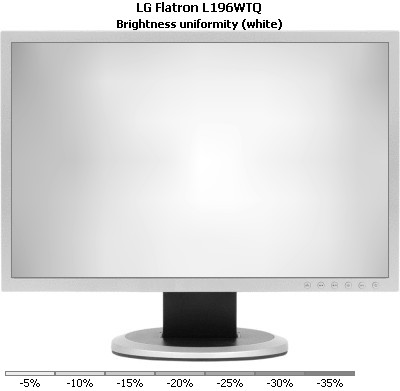
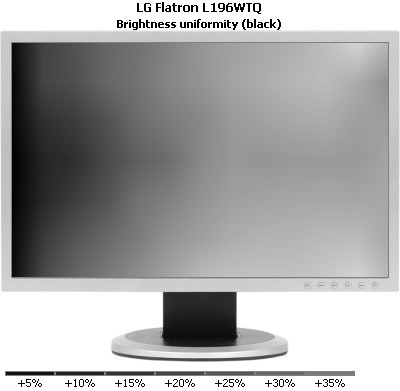
Средние значения неравномерности подсветки составляют 9,6 % на черном и 5,9 % на белом, а соответствующие максимальные отклонения равны 26,8 % и 19,6 %, причём на диаграммах выше хорошо видно, что неравномерность сильно несимметрична относительно центра экрана. Довольно неприглядный результат, у многих других мониторов эти значения гораздо ниже.
На градиентной заливке можно заметить незначительные поперечные полосы. При уменьшении контрастности все тона остаются различимыми, а вот при ее увеличении выше уровня по умолчанию светлые тона сливаются с белым.
Гамма-кривые выглядят почти идеально, лишь красная проходит несколько ниже желаемого. При снижении контрастности их форма сохраняется такой же, очень близкой к теоретической.
Продолжая поднятую в начале статьи тему, посмотрим, что происходит с цветопередачей этого монитора при переключении режимов f-Engine.
С гамма-кривыми и, как следствие, цветопередачей явные проблемы: если при настройках по умолчанию они были близки к идеальным, то в режиме "User" просто "разбегаются" друг от друга, различаясь показателями гаммы. Кстати, этот режим позволяет настроить f-Engine в соответствии с собственными предпочтениями и, заодно, узнать, что же изменяется при переключении режимов этой функции. Для настройки доступны три параметра: яркость, ACE и RCM. Если с первым все понятно, то остальные требуют пояснения. ACE – адаптивный усилитель четкости (Adaptive Clarity Enchancer) – повышает контрастность изображения. RCM – управление реальными цветами (Real Color Management) – в зависимости от выбора значения, усиливает зеленый цвет, телесные тона или все цвета одновременно.
Уходящий в насыщение зеленый, сильно провисший красный, некоторый изгиб в центре синей – да, повторяется ситуация, виденная нами при использовании функции "Splendid" у мониторов ASUS. Конечно, работа с текстом не требует точной цветопередачи, но необходимость этого режима вообще весьма сомнительна.
Судя по этим гамма-кривым, в компании LG считают, что лучше всего фильмы смотрятся, когда у них сливается между собой 20 % зеленых оттенков и 10 % красных. Очень своеобразное мнение, вряд ли его многие поддержат.
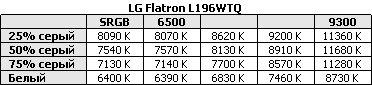
Качество настройки цветовой температуры не слишком впечатляющее: разброс значений для различных тонов серого доходит до полутора тысяч.
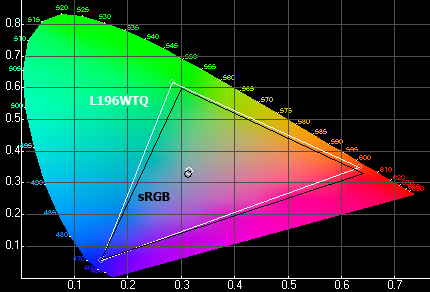
Цветовой охват стандартен: несколько более широкий охват зеленого и чуть меньший охват красного, по сравнению со стандартом sRGB.
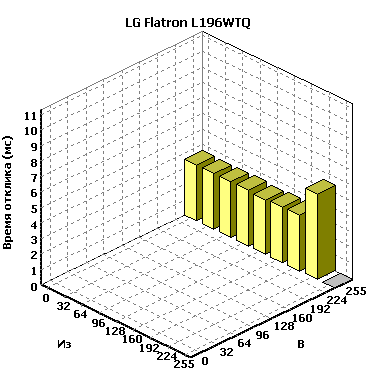
Времена отклика не идут ни в какое сравнение с рассмотренными выше моделями без RTC: среднее составляет всего 3,2 мс (GtG), а максимальное не превышает 11 мс. Хорошая быстрая TN-матрица, больше и сказать нечего.
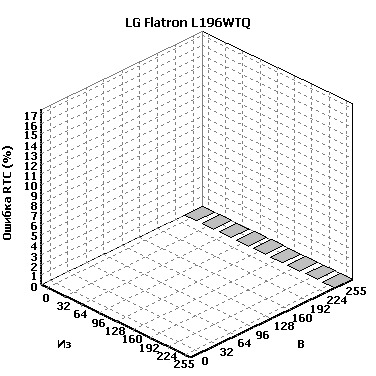
Качество настройки компенсации времени отклика также приятно радует: средняя ошибка составляет 3,3 %, а максимальная – 17 %. Очень хороший результат, заметить незначительные артефакты можно только в том случае, если специально их искать, желательно – вооружившись соответствующими техническими средствами.
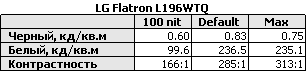
Яркость и статическая контрастность не ставят рекордов, но находятся на достаточном для большинства пользователей уровне.
Посмотрим, что происходит с яркостью и контрастностью при изменении режимов f-Engine

C контрастностью эта функция обходится весьма аккуратно: во всех режимах ее значение даже выше, чем при установках по умолчанию, что вызвано явно меньшим уровнем засветки черного цвета. Изменения яркости явно недостаточны, а ее значения в различных режимах чрезмерны для комфортной работы, если только на экран вашего монитора не падает прямой солнечный свет (а при грамотной организации рабочего места такого быть не должно). Для примера, работа с текстом в хорошо освещенном офисном помещении требует яркости порядка 100 кд/кв.м, то есть вдвое меньше, нежели у данного монитора в режиме "Text".
LG Flatron L196WTQ нельзя назвать однозначно удачным монитором. Он станет отличным выбором для людей, подбирающих монитор в первую очередь для игр – прекрасная скорость матрицы при невысоком уровне артефактов RTC явно придется им по душе. С другой стороны, качество настройки цветовой температуры оставляет желать лучшего, а неравномерность подсветки очень велика, поэтому, если для Вас определяющим параметром является качество цветопередачи, то L196WTQ, напротив, будет не лучшим вариантом.
Уточнить наличие и стоимость LG Flatron L196WTQ
NEC MultiSync LCD195WXM
Перед нами еще один монитор на широкой матрице, теперь уже от компании NEC – такие мониторы оказались весьма востребованы, и каждый производитель спешит удовлетворить этот спрос своим предложением.
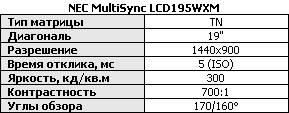
NEC MultiSync LCD195WXM является широкоэкранным вариантом рассмотренного нами в одной из предыдущих статей NEC LCD195VXM+. Как несложно заметить по паспортному времени отклика, надеяться на быстроту матрицы в этом мониторе не стоит.
От расширения экрана внешний вид не выиграл и не проиграл – все тот же скучноватый прямоугольный корпус из серого пластика на черной подставке, немного скрашенный округлостью формы.
От других бюджетных широких девятнашек в нашем сегодняшнем обзоре LCD195WXM выгодно отличается конструкцией подставки, крепление которой к корпусу реализовано при помощи двух шарниров. Такая система, помимо регулировки угла наклона, в некоторой степени обеспечивает и регулировку высоты экрана, за счет одновременного поворота обоих шарниров. Диапазон этой регулировки составляет от 50 до 100 мм.
На задней стороне корпуса предусмотрено крепление VESA-совместимого кронштейна.
Стандартный набор из аналогового и цифрового входа на мониторе дополнен аудиовходом встроенных колонок, расположенных в выступах в нижней части задней панели корпуса. Не забыл производитель и про разъем для подключения наушников, хотя его расположение на задней стороне корпуса и не очень удобно, но все же лучше, нежели полное его отсутствие.
Кнопки управления расположены посередине нижней части передней панели и выполнены в типичном для компании NEC стиле, правда, в данном случае инженеры компании отказались от использования маленького джойстика, знакомого нам по более дорогим мониторам NEC. Кнопка питания подсвечивается светодиодом. Быстрый доступ обеспечивается к регулировке громкости, настройке яркости и выбору источника видеосигнала.
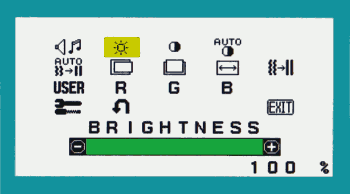
Меню достаточно логичное и удобное, хотя если бы пункты меню сделали текстовым, а не в виде пиктограмм, то его читаемость была бы гораздо выше. Некоторое неудобство вызывает и отсутствие кнопки выхода из меню – все же утомительно каждый раз двигаться стрелочками до пиктограммы "Exit".
По умолчанию, яркость выставлена на 100 %, контрастность на 50 %, для достижения уровня белого 100 кд/кв.м яркость и контрастность необходимо снизить до 35 %. Регулировка яркости осуществляется модуляцией питания ламп подсветки на частоте 210 Гц.
При выводе на экран градиентной заливки на ней наблюдаются поперечные полосы. При снижении контрастности до любого уровня темные тона остаются различимыми, а вот ее увеличение выше настройки по умолчанию вызывает сливание светлых тонов с белым цветом.
Гамма-кривые при настройках по умолчанию откровенно разочаровывают – показатель гаммы значительно занижен, в результате чего изображение на экране выглядит белесым, неконтрастным. В верхней части кривые отличаются по форме друг от друга, что дополнительно уменьшает точность цветопередачи. Снижение контрастности не дает никакого эффекта – все кривые остаются на своих местах.
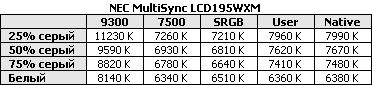
За исключением профиля "9300", в котором разброс температуры достигает трех тысяч градусов, колебания температуры между различными тонами серого лежат в диапазоне от тысячи до полутора тысяч градусов, в зависимости от профиля, что является довольно слабым результатом.
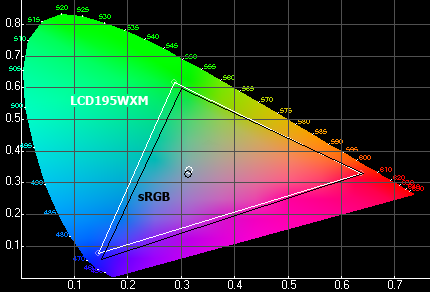
Цветовой охват достаточно стандартен, стоит отметить разве что то, что охват красного лежит вплотную с охватом sRGB.
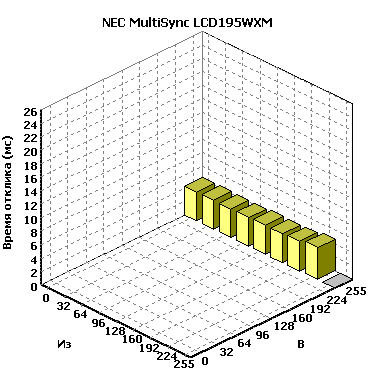
Как всегда, результаты матриц без RTC не приносят ничего, кроме ожидаемого большого времени отклика. Не стала исключением и эта модель: среднее значение составило 12,5 мс (GtG), а максимальное достигло 26 мс. Конечно, на фоне других мониторов без RTC это просто средний результат, но при сравнении с быстрыми моделями у LCD195WXM нет никаких шансов.
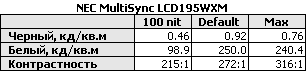
Контрастность находится на достаточном для большинства пользователей уровне, несколько расстраивает сравнительно высокий уровень засветки черного при настройках по умолчанию.
Таким образом, NEC MultiSync LCD195WXM – не более чем еще один представитель широкоэкранных мониторов на медленной матрице. Отсутствие каких-либо явных достоинств, блеклый дизайн, низкое качество цветопередачи и высокая цена (а на момент написания статьи его стоимость в розничной продаже превышает цены моделей других производителей на быстрых матрицах) не позволяет нам его рекомендовать к покупке, если только вы не являетесь убежденным поклонником марки.
Уточнить наличие и стоимость NEC MultiSync LCD195WXM
NEC MultiSync LCD1970VX
В отличие от предыдущей модели, NEC MultiSync LCD1970VX имеет классическое для диагонали 19 дюймов соотношение сторон 5:4.
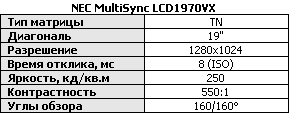
Заявленные технические характеристики оптимизма не внушают: перед нами еще один монитор на медленной TN-матрице, а значит, углы обзора привычно малы.
Внешний вид монитора такой же, как и у его собратьев серии LCD1970: ровный корпус со скругленными углами, возвышающийся над черной, достаточно массивной подставкой. Монитор нельзя назвать привлекательным, он выглядит несколько громоздким, однако, благодаря строгости внешнего вида, будет вполне уместен на рабочем столе.
Подставка, помимо надежной опоры, обеспечивает монитору широкий диапазон регулировок: не только угол наклона экрана, но еще и изменение высоты от 65 до 170 мм. Также, вращающийся диск в основании подставки дает возможность вращать монитор вокруг вертикальной оси. А вот портретного режима нет, впрочем, при свойственных TN-матрице углах обзора его необходимость в любом случае представляется весьма сомнительной.
При желании массивную подставку можно заменить на VESA-совместимый кронштейн.
Набор разъемов стандартный: аналоговый и цифровой вход. Блок питания – встроенный.
Управление монитором осуществляется при помощи блока из джойстика и четырех кнопок, расположенных по центру нижней части передней панели. Достаточно любопытное решение, встречающееся только на мониторах компании NEC. В принципе, пользоваться четырехпозиционным джойстиком было бы удобно, в чем-то даже удобнее привычного набора кнопок, если бы периодически он не ошибался с направлением нажатия и был более информативен и четок.
При помощи джойстика и кнопок быстрый доступ возможен к настройкам яркости и контрастности, автоматической подстройке под сигнал и выбору режимов функции "DV Mode", изменяющей показатель гамма-компенсации, что делает изображение светлее или темнее. При этом весьма ощутимо изменяется цветопередача, поэтому я бы рекомендовал пользоваться этими режимами с большой долей осторожности.
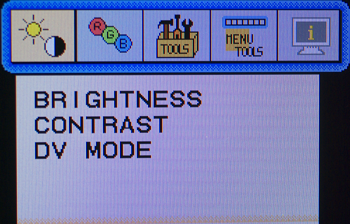
Меню достаточно удобно в использовании, приятно выглядит и не несет в себе каких-либо неожиданностей.
По умолчанию, яркость установлена на 100 %, контрастность на 50 %. Для достижения уровня белого 100 кд/кв.м яркость и контрастность необходимо снизить до 41 %. Регулировка яркости осуществляется модуляцией питания ламп подсветки с частотой 210 Гц.


Средние значения неравномерности подсветки составляют 6,5 % на черном и 6,8 % на белом, а соответствующие максимальные отклонения равны 17,4 % и 16,4 %, в обоих случаях середина экрана светлее краев. Достаточно средний результат.
На градиентной заливке наблюдаются явные поперечные полосы как при настройках по умолчанию, так и при других значениях. Снижение контрастности до уровня 15 % и ниже вызывает сливание темных тонов с черным цветом, а увеличение контрастности выше уровня по умолчанию вызывает сливание светлых тонов с белым цветом. Таким образом, разумный диапазон регулировки контрастности будет лежать в промежутке от 15 % до 50 %.
При настройках по умолчанию вид гамма-кривых далек от теоретического: синяя очень сильно отличается от остальных двух кривых, на которых наблюдается явно завышенное значение контрастности и несколько заниженный показатель гаммы.
К сожалению, испытанное средство в виде снижения контрастности не решает проблемы этой модели и дает лишь исчезновение характерного загиба в верхней части кривых.

Настройка цветовой температуры вызывает двойственные впечатления. С одной стороны, наиболее часто используемые профили "Native", "5000"и "6500" имеют колебания температуры на различных оттенках серого в пределах шестисот градусов. что является очень неплохим результатом. С другой стороны, остальные три профиля, под более холодное освещение, имеют колебания температуры до двух тысяч градусов в пределах профиля, что уже нельзя назвать хорошим показателем.
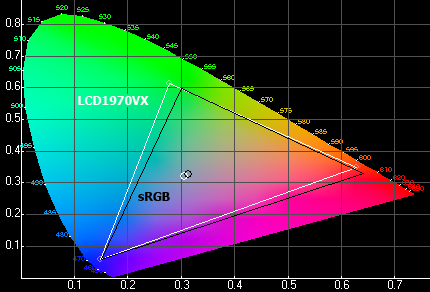
Мониторы с расширенным цветовым охватом пока еще весьма редки. а поэтому не стоит удивляться столь минимальным различиям в цветовом охвате между разными моделями. LCD1970VX не стал исключением и его охват с малозаметными отличиями повторяет рассмотренные выше модели.
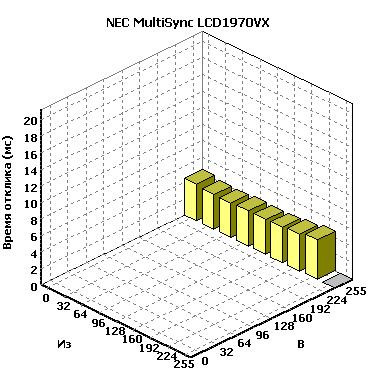
Среднее время отклика равно 12,5 мс (GtG), максимальное доходит до 22 мс – результаты матриц без компенсации времени отклика выглядят одинаково слабо вне зависимости от модели монитора, что в очередной раз доказывает нам и LCD1970VX.
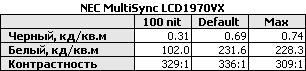
А вот контрастность у этого монитора находится на весьма неплохом уровне, не опускаясь ни в одном из режимов ниже отметки 300:1
Пожалуй, NEC MultiSync LCD1970VX смог выделиться на общем фоне только относительно аккуратной настройкой цветопередачи, в частности, цветовой температуры в наиболее часто используемых режимах. К сожалению, это не позволяет назвать его пригодным для работы с цветом – и аккуратность лишь относительная, и сама по себе TN-матрица с малыми углами обзора накладывает свои ограничения. Поэтому в целом LCD1970VX – еще один монитор для работы преимущественно с текстом, возможно, лишь с чуть лучшей цветопередачей, чем у конкурентов. Тех же, кто подбирает модель для домашнего использования, для игр и фильмов, скорее всего оттолкнет низкая скорость его матрицы и довольно высокая цена.
Уточнить наличие и стоимость NEC MultiSync LCD1970VX
Samsung SyncMaster 920NW
И еще один бюджетный (на что в данном случае явно указывает литера "N" в наименовании монитора) широкоэкранный монитор с разрешением экрана 1440x900 пикселей, на этот раз производства компании Samsung.
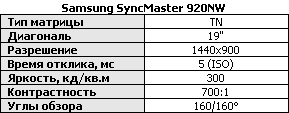
Заявленные характеристики практически повторяют встречавшиеся нам выше значения: то же время отклика 5 мс, явно указывающее на отсутствие RTC, те же углы обзора, измеренные по методике падения контрастности до 5:1.
Внешне монитор очень похож на своих собратьев из старшей, 940-ой серии: аккуратный корпус из серого пластика на черной подставке. При всей простоте своего внешнего вида SyncMaster 920NW не выглядит бедно, хотя любителям красивых и стильных мониторов лучше все же обратить свое внимание на модели других серий, поскольку в данном случае перед нами типичная "рабочая лошадка".
К сожалению, в бюджетных моделях компании Samsung не используется великолепная подставка со множеством регулировок, знакомая нам, например, по 940BW, а используется более простая, позволяющая регулировать лишь угол наклона экрана. Впрочем, со своей основной задачей – обеспечением надежной опоры – она вполне справляется.
При желании подставку можно снять и заменить на VESA-совместимую.
Набор разъемов сокращен до минимально возможного – остались лишь аналоговый вход и разъем шнура встроенного блока питания.
Аккуратные маленькие круглые кнопки управления расположены в нижней правой части передней панели монитора. Вместо подписей они снабжены легко читающимися пиктограммами. Ход кнопок весьма мал, нажимаются они легко. Кнопка питания, расположенная с самого края, при работе подсвечивается неярким синим светом (к сожалению, при уходе монитора в "сон" она начинает мигать). Быстрый доступ предусмотрен к регулировке яркости, функции MagicBright и автоподстройке.
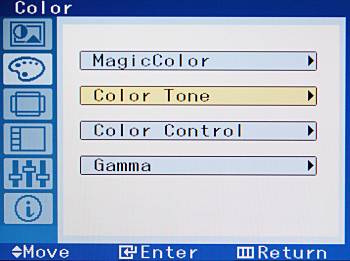
Меню стандартное для мониторов компании Samsung, достаточно удобное и не вызывающее каких-либо трудностей при работе с ним.
По умолчанию яркость настроена на 100 %, контрастность на 75 %. Для достижения уровня белого 100 кд/кв.м яркость и контрастность необходимо снизить до уровня 55 %. Регулировка яркости осуществляется при помощи ШИМ питания ламп подсветки с частотой 240 Гц.
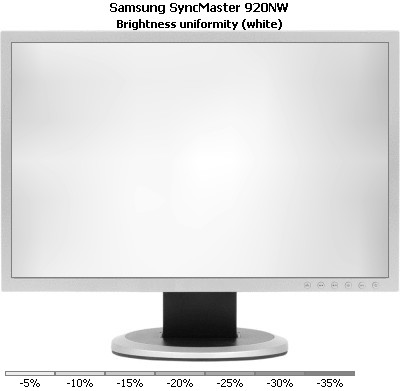
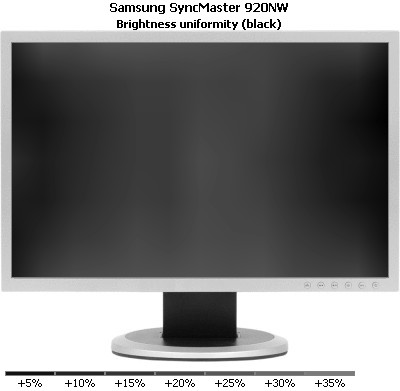
Средние значения неравномерности подсветки составляют 4,4 % на черном и 3,8 % на белом, а соответствующие максимальные отклонения равны 13,0 % и 12,9 %. Неравномерность подсветки этого монитора весьма незначительна и вряд ли вызовет у кого-нибудь нарекания.
При выводе на экран градиента на нем наблюдаются явные поперечные полосы. При значительном снижении контрастности до 15 % и ниже самые темные тона сливаются с черным цветом, а при ее увеличении выше значения по умолчанию пропадают детали в светлых полутонах.
При настройках по умолчанию в гамма-кривых наблюдаются некоторые недочеты: все три кривые различаются по форме, а в правой части кривых наблюдается характерный для завышенной контрастности изгиб.
При снижении контрастности изчезает изгиб в правой части, а форма кривых становится ближе к теоретической, хотя и не достигает ее.
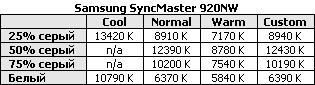
Настройка профилей цветовой температуры ужасна. Даже в самом лучшем случае, в профиле "Warm", разница температур доходит до трех тысяч градусов, в то время как в остальных разброс доходит до шести тысяч градусов. А на профиле "Cool" калибратор попросту зашкалило.
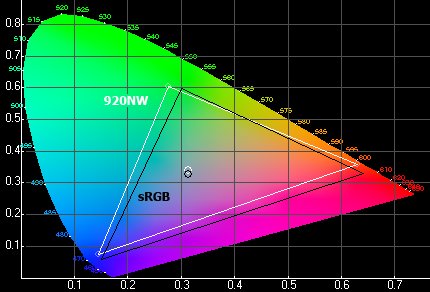
Цветовой охват не несет в себе никаких неожиданностей, можно отметить разве что большее, по сравнению с другими мониторами, отклонение точки красного от положения, рекомендуемого sRGB.
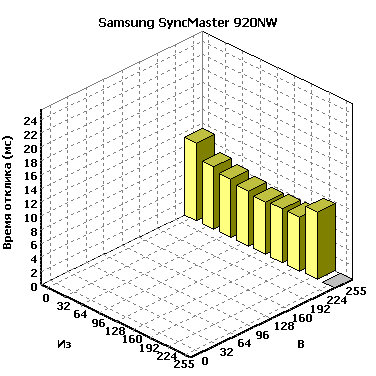
В очередной раз перед нами грустная картина в виде высоких времен отклика TN-матриц без RTC. Среднее значение составляет 13,4 мс (GtG), максимальное достигает 25 мс – даже на переходах с черного на белый время отклика превышает заявленные 5 мс и говорить о какой-либо конкуренции с моделями, имеющими компенсацию времени отклика, попросту смешно.
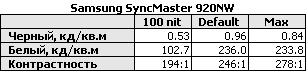
Значения контрастности находятся в достаточных для обычной работы пределах, но так и не достигают уровня 300:1. Обращает на себя внимание и значительный уровень засветки черного при настройках по умолчанию.
Samsung SyncMaster 920NW – монитор, в котором ради цены, похоже, пожертвовали практически всем. Особенно досталось качеству настройки цветовой температуры – такого разброса значений не встречалось уже давно. Есть ли смысл в таких жертвах – решать Вам, но я бы рекомендовал все же еще раз подумать перед покупкой, не стоит ли присмотреться к более дорогим моделям компании Samsung, например, к уже рассматривавшемуся нами SyncMaster 940BW, имеющему заметно меньшее количество недостатков.
Уточнить наличие и стоимость Samsung SyncMaster 920NW
Samsung SyncMaster 932GW
Вторая модель производства компании Samsung в нашем обзоре – SyncMaster 932GW, совсем недавно появившийся в продаже и являющийся широкоэкранным продолжением популярной линейки мониторов серии 932.
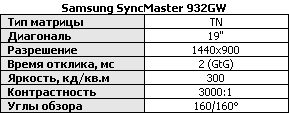
Судя по времени отклика, перед нами модель на широкоэкранной матрице с компенсацией времени отклика. Несмотря на то, что данная технология уже достаточно хорошо отработана и ее реализация вряд ли вызывает затруднения у производителей, большая часть появляющихся мониторов с разрешением 1440x900 пикселей все же поставляется с медленными матрицами. Поэтому расширение доступного ассортимента за счет появления еще одной модели на быстрой матрице можно только поприветствовать.
Естественно, что указанное значение контрастности 3000:1 является динамической контрастностью, все чаще встречающейся на мониторах, поскольку добиться таких значений иным путем на TN-матрице пока не удавалось никому.
Мониторы Samsung 932-ой серии тяжело спутать с какими-либо другими, слишком уж выделяется их характерный дизайн. Samsung 932GW не стал исключением – его округлые формы скорее наводят на мысль о ЖК-телевизоре, чем о мониторе. Черный глянцевый пластик корпуса и подставки удачно дополняется глянцевой матрицей – при желании монитор можно использовать в качестве зеркала, а уж параноики будут просто счастливы, поскольку подойти к ним со спины незаметно будет практически невозможно. К сожалению, этот же самый глянец прекрасно отражает все источники света, находящиеся за спиной пользователя, что может составить изрядную проблему. Нельзя не отметить и повышенную маркость корпуса и матрицы – даже легкое касание оставляет на поверхности заметный отпечаток. Протирать такое покрытие надо тоже максимально аккуратно – малейшие твердые пылинки оставляют характерные мелкие царапины, сеткой которых легко покрыть весь монитор.
Весьма своеобразно решена и подставка у данной модели: для установки на нее корпуса не используется никаких защелок – верхняя часть подставки просто плотно вставляется в обрезиненный паз в нижней части корпуса. Непривычно, но не более того, поскольку особых проблем с сборкой конструкция не вызывает, а держит такая подставка корпус достаточно надежно.
К сожалению, возможные регулировки ограничены лишь изменением угла наклона экрана.
Еще одной жертвой в угоду дизайну стало то, что плавные обводы корпуса лишили монитор совместимости с VESA-кронштейнами: крепежных отверстий для них попросту не предусмотрено.
Разъемы расположены в утопленной нише овальной формы на задней стенке корпуса. Их набор стандартен: аналоговый и цифровой входы и разъем для шнура к встроенному блоку питания.
Кнопки управления скрыты по центру нижней грани корпуса. Поясняющие их пиктограммы хотя и не очень велики, но достаточно легко позволяют ориентироваться, поэтому управление не вызывает каких-либо затруднений. Быстрый доступ обеспечивается к функции "MagicBright", выбор режимов которой вызывает изменение контрастности и яркости изображения, настройке яркости, автоматической подстройке под сигнал и выбору источника сигнала.
Меню абсолютно стандартно для мониторов Samsung и полностью аналогично меню предыдущего рассмотренного нами монитора.
По умолчанию, яркость установлена на 100 %, контрастность на 75 %. Для достижения уровня белого 100 кд/кв.м их значения необходимо снизить до 40 %. Регулировка яркости осуществляется модуляцией ламп подсветки на частоте 240 Гц.
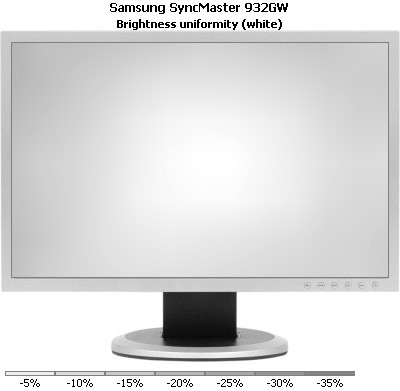
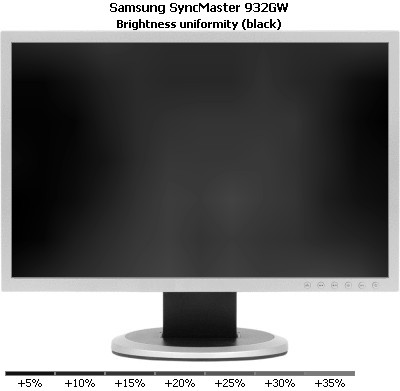
Средние значения неравномерности подсветки составляют 4,3 % на черном и 4,6 % на белом, а соответствующие максимальные отклонения равны 9,5 % и 12,5 %. Хороший результат, который удовлетворит подавляющее большинство пользователей.
Каких-либо проблем с отображением градиентной заливки нами отмечено не было. При любых значениях контрастности от нуля до 80 % все полутона передаются корректно, а вот ее дальнейшее увеличение приводило к исчезновению светлых полутонов.
При настройках по умолчанию гамма-кривые несколько провисают, в результате
чего изображение на мониторе выглядит излишне контрастным.
При снижении контрастности форма кривых приближается к теоретической и они уже не вызывают каких-либо заметных невооруженным взглядом проблем с цветопередачей.
Поскольку в сегодняшней статье мы подробно останавливаемся на различных функциях улучшения изображения, то нельзя обойти мимо и "MagicColor" – функцию, работающую с настройками цветопередачи (в отличие от "MagicBright", регулирующей яркость и контрастность).
При первом взгляде на кривые хочется проверить, не выведена ли контрастность на 100 %. Обычно именно такое действие вызывает подобный эффект. Красная и зеленая кривые проходят значительно выше желательного уровня, достигая в правой части насыщения. Левая половина синей кривой примерно соответствует идеалу, но дальше она устремляется вслед за другими в область насыщения. Обращает на себя внимание и тот факт, что первые примерно десять процентов каждой кривой имеют горизонтальный вид, а значит, самые темные оттенки будут сливаться с черным цветом.
Этот режим отличается от предыдущего тем, что красная кривая изменила свою форму, и стала проходить ближе к синей. В отличие от зеленой, эти 2 кривые в правой части практически не уходят в насыщение, хотя и подходят к нему очень близко. В целом, режим можно назвать более щадящим вариантом предыдущего, но рассчитывать на точность цветопередачи в нем также не приходится.
А что же делает с изображением функция MagicBright?
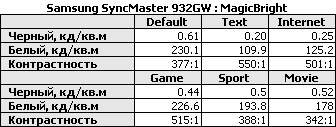
Как выясняется, она действительно не затрагивает цветопередачу – мы специально в этом убедились: на всех режимах гамма-кривые в точности повторяли полученные при настройках по умолчанию. Самое приятное впечатление оставили о себе режимы "Text" и "Internet", яркость которых находится на нормальном для комфортной работы уровне. Несколько удивило то, что остальные три режима отличаются в основном настройкой цветовой температуры – для "Game" она составляет те же 7220 К для белого цвета, что и у двух предыдущих режимов, в "Sport" ее значение увеличивается до 8470 К на белом цвете, а в "Movie" падет до 6190 К.
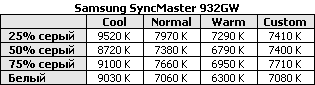
Качество настройки профилей цветовой температуры не идеально, но находится в разумных пределах – во всех профилях колебания температуры не превышают тысячи градусов.
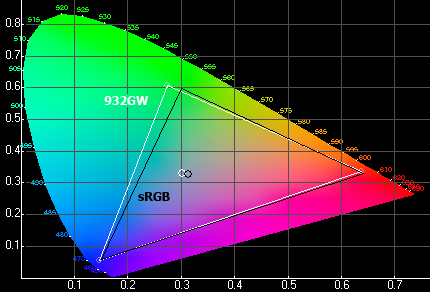
Цветовой охват стандартен, хотелось бы отметить только то, что точка красного находится очень близко к положению, рекомендуемому sRGB.
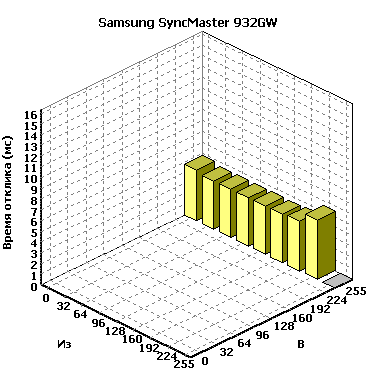
Как и следовало ожидать, время отклика у этой модели весьма мало, благодаря использованию RTC, его среднее значение составляет 3,2 мс (GtG), а максимальное равно 16,3 мс. Большинство переключений между оттенками серого происходит быстрее, чем с черного на белый, в отличие от мониторов без компенсации времени отклика.
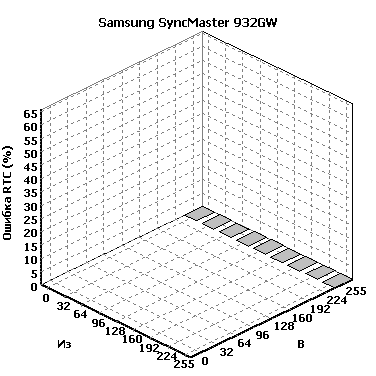
С ошибками RTC ситуация далека от желаемого, хотя и не выходит за рамки приемлемого: средняя ошибка равна 11,3 %, в то время как максимальная доходит до 65 %. В то время как примерно половина всех переходов осуществляется без ошибки, переключения на более светлые оттенки серого происходят со значительными промахами, поэтому порой за движущимся по серому фону светлым объектом можно заметить характерный светлый шлейф.
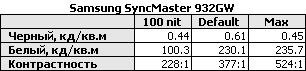
Уровень контрастности у этого монитора просто потрясает, превышая значение 500:1. Это лучший результат среди всех протестированных нами 19" мониторов на TN-матрицах.
Таким образом, Samsung SyncMaster 932GW – монитор с запоминающимся дизайном, быстрой матрицей и относительно неплохой цветопередачей, его самым слабым местом является сравнительно высокий уровень ошибок RTC. Если Вы ищете быстрый широкоэкранный монитор для игр и фильмов, Вас не смущают малые углы обзора TN-матриц и Вы готовы смириться с наличием некоторых ошибок RTC – вполне вероятно, что Вам понравится этот блестящий красавец.
Уточнить наличие и стоимость Samsung SyncMaster 932GW
ViewSonic VA903b
Завершает наш сегодняшний обзор модель от компании ViewSonic на матрице с соотношением сторон 5:4.
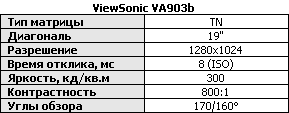
И снова медленная матрица с заявленным временем отклика 8 мс и углы обзора, измеренные по падению контрастности до 5:1. Да, перед нами еще один монитор, принадлежащий к бюджетной нише "офисных" моделей.
ViewSonic VA903b выполнен в выглядящем весьма строго аккуратном корпусе из черного пластика, стоящем на круглой черной подставке. Вот только расположенные внизу по центру передней панели простенькие круглые кнопки несколько выпадают из общего образа и тем самым немного портят создаваемое монитором впечатление.
Подставка сделана очень просто и обеспечивает лишь регулировку угла наклона экрана.
Под декоративными колпачками на задней панели корпуса скрываются отверстия, обеспечивающие совместимость монитора с VESA-кронштейнами.
Набор разъемов привычно минимален: аналоговый вход и разъем шнура для встроенного блока питания.
Как было сказано выше, кнопки управления находятся по центру нижней части передней панели. Несмотря на свой весьма скромный вид, нажатия они отрабатывают четко. Расположенная строго по центру кнопка питания при работе подсвечивается неярким зеленым светом. Самые серьезные нарекания к управлению вызывают пиктограммы под кнопками управления. Мало того, что они выполнены в стандартном для мониторов компании ViewSonic стиле (то есть вместо сколько-нибудь понятных обозначений у нас есть кнопка "1" и кнопка "2", что нисколько не способствует запоминанию их функций), так еще и нанесены простым выдавливанием в черном пластике, в результате чего их весьма сложно разглядеть.
Быстрый доступ обеспечивается к функции автоподстройки и к регулировкам яркости и контрастности.
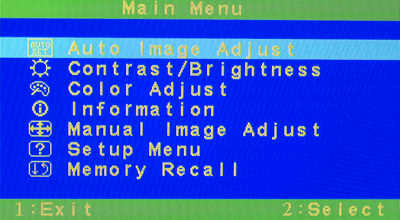
Меню абсолютно типичное для мониторов ViewSonic, не блещущее ни дизайном, ни особым удобством, хотя и предоставляющее все необходимое для управлением монитором. Из характерных особенностей хотелось бы отметить тот факт, что при выборе режима "sRGB" монитор блокирует возможность изменения значений яркости и контрастности, но при этом не выставляет их на какие-то заранее заданные уровни, а сохраняет значения, установленные пользователем перед активацией этого режима.
По умолчанию яркость установлена на 100 %, контрастность на 75 %; для достижения уровня белого 100 кд/кв.м яркость и контрастность необходимо снизить до 56 %. Регулировка яркости осуществляется модуляцией ламп подсветки с частотой 394 Гц.


Средние значения неравномерности подсветки составляют 9,4 % на черном и 7,2 % на белом, а соответствующие максимальные отклонения равны 24,1 % и 18,6 %, что весьма значительно: неравномерность засветки черного будет хороша заметна в темном помещении. На черном фоне выделяются светлые полосы вдоль нижнего и верхнего краев экрана, а на светлом – напротив, затемнеие справа и слева.
Градиентная заливка отображается без поперечных полос. При снижении контрастности до 40 % и ниже темные полутона начинают сливаться друг с другом, в то время как при ее увеличении выше 85 % светлые тона становятся неотличимы от белого.
При настройках по умолчанию гамма-кривые проходят весьма близко к идеальному положению, и каких-либо проблем с цветопередачей качество их настройки не вызывает. Такая же ситуация сохраняется и при небольшом снижении контрастности, однако при снижении контрастности ниже 40 % левая часть кривых становится горизонтальной и ложится на ось графика.
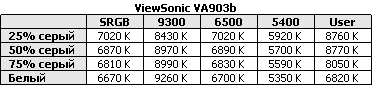
Настройка цветовой температуры весьма хороша: в наиболее часто используемых профилях "sRGB" и "6500" разница температур различных тонов серого не превышает трехсот градусов, что является прекрасным результатом, очень редко встречающимся среди бюджетных мониторов. В профилях "9300" и "5400" разница температур побольше, но все равно не выходит за пределы восьмисот градусов.
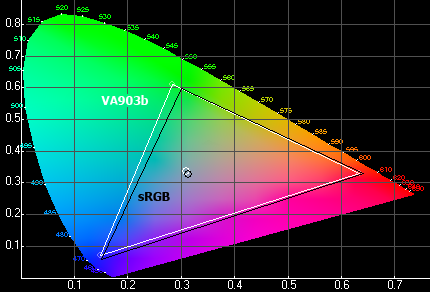
Цветовой охват VA903b практически полностью перекрывает пространство sRGB, несколько превосходя его в области зеленых тонов.
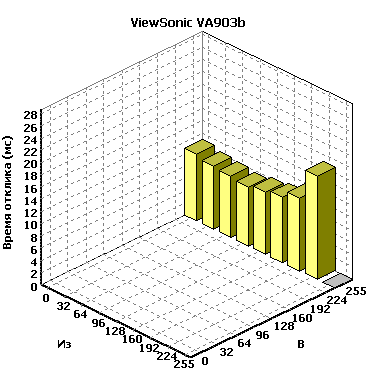
А вот по времени отклика эта модель проигрывает даже большинству мониторов без RTC, среднее значение времени отклика для нее составляет 14,9 мс (GtG), в то время как максимальное доходит до 29 мс. Время переключения с черного на белый, являющегося самым быстрым из переходов на TN-матрицах без компенсации времени отклика, не снижается менее 9,7 мс. Для 2007 года такие показатели являются уже откровенно недостаточными, чтобы на равных конкурировать с другими моделями.
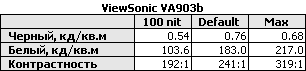
Яркость и контрастность не представляют из себя ничего примечательно и лежат в диапазоне, вполне достаточном для большинства возможных применений этого монитора.
ViewSonic VA903b – монитор с весьма средними характеристиками, выделяющийся среди одноклассников неплохой цветопередачей, но при этом обладающий очень медленной матрицей. Его можно порекомендовать тем, кому качество цветопередачи важнее времени отклика, хотя это качество изрядно страдает от типично небольших углов обзора TN-матриц.
Уточнить наличие и стоимость ViewSonic VA903b
Заключение
В заключение же, разумеется, хотелось бы подвести краткие итоги нашего сегодняшнего тестирования.
Среди моделей со стандартным разрешением экрана хочется особо выделить HP LP1965 на весьма редкой в последнее время для 19" мониторов *VA матрице. Конечно, его цена выше, чем у моделей на TN-матрицах, но взамен пользователь получает великолепные углы обзора, в принципе недостижимые для TN, хорошую быструю матрицу с низким уровнем ошибок RTC и широкие возможности по регулировке монитора. В общем и целом, LP1965 оставил о себе впечатление как о добротном мониторе для использования в офисных целях и в качестве домашнего монитора с небольшой диагональю, способного удовлетворить большинство пользователей.
Среди остальных мониторов с разрешением 1280х1024 выделить лидера невозможно, поскольку все они обладают определенными недостатками. У ВenQ FР91G +U и FP93G S сильно хромает качество цветопередачи, NEC LCD1970VX выделяется весьма посредственной настройкой гамма-кривых, а у ViewSonic VA903b матрица медленная даже на фоне остальных мониторов, ни один из которых не имеет компенсации времени отклика. Поэтому, если Вы ищете недорогой монитор, приготовьтесь к тому, что Вам придется тщательно выбирать "лучшее из худшего".
Оба представленных в этом обзоре широкоэкранных монитора с RTC – LG Flatron L196WTQ и Samsung SyncMaster 932GW – выделяются среди остальных не только быстрыми матрицами, но также привлекательным внешним видом и в целом приемлемым качеством настроек. Правда, у L196WTQ явно хуже качество настройки цветовых температур, не говоря уж о сильной неравномерности подсветки, а 932GW при великолепной контрастности демонстрирует относительно высокий уровень ошибок RTC, что не позволяет выделить один из них в качестве однозначного лидера. Однако нельзя не отметить, что у пользователя, ищущего быстрый широкоэкранный монитор с диагональю 19 дюймов, с появлением этих моделей простор для выбора расширился еще на две неплохих модели.
Все остальные мониторы, представленные в этом обзоре, построены на широких матрицах без RTC и весьма схожи по своему качеству – у всех моделей оно оставляет желать лучшего. Процесс выбора среди этих мониторов будет мучителен из-за того, что он будет заключаться не в поиске хороших характеристик, а в поиске того монитора, чья сумма недостатков будет меньше, чем у остальных. На наш взгляд, такими мониторами по итогам сегодняшнего тестирования можно назвать ASUS VW191s и VW192s, отличающиеся друг от друга в незначительных мелочах. Несколько большим функционалом выделяется NEC LCD195WXM, обладающий цифровым входом и возможностью регулировки высоты, но его цена гораздо выше, чем у остальных мониторов в этой группе, а качество настройки и скорость матрицы столь же малы, как и у остальных.